Page 1

Kaspersky Endpoint Security 8 for Smartphone
pour BlackBerry® OS
Guide de l'utilisateur
VERSION DE L'APPLICATION : 8.0
Page 2
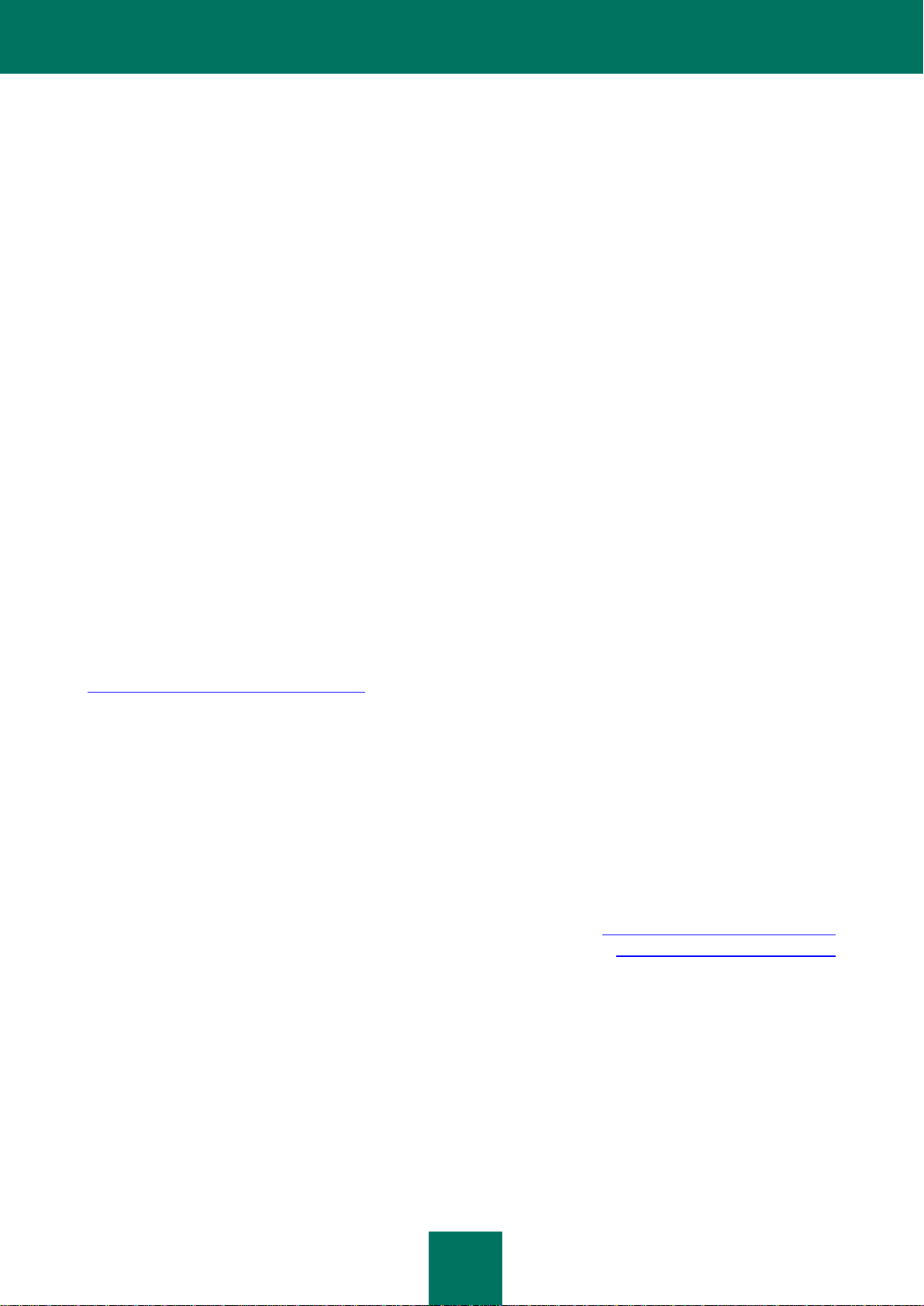
2
Cher utilisateur,
Merci d'avoir choisi notre produit. Nous espérons que cette documentation vous sera utile
dans votre travail et vous apportera toutes les réponses sur notre produit logiciel.
Attention ! Ce document demeure la propriété de Kaspersky Lab ZAO (ci-après,
Kaspersky Lab) et il est protégé par les législations de la Fédération de Russie et les
accords internationaux sur les droits d'auteur. Toute copie ou diffusion illicite de ce
document, en tout ou en partie, est passible de poursuites civiles, administratives ou
judiciaires conformément aux lois de la France.
La copie sous n'importe quelle forme et la diffusion, y compris la traduction, de n'importe
quel document sont admises uniquement sur autorisation écrite de Kaspersky Lab.
Ce document et ses illustrations ne peuvent être utilisés qu'à des fins d'information à
usage non-commercial ou personnel.
Ce document peut être modifié sans préavis. Pour obtenir la dernière version de ce
document, reportez-vous au site de Kaspersky Lab à l'adresse
http://www.kaspersky.com/fr/docs.
Kaspersky Lab décline toute responsabilité en rapport au contenu, à la qualité, à la
pertinence ou à la précision de matériels, utilisés dans ce document, dont les droits sont la
propriété de tiers, ou aux dommages potentiels associés à l'utilisation de ce type de
documents.
Date d'édition : 09/02/12
© 2012 Kaspersky Lab ZAO. Tous droits réservés.
http://www.kaspersky.com/fr
http://support.kaspersky.fr/
Page 3
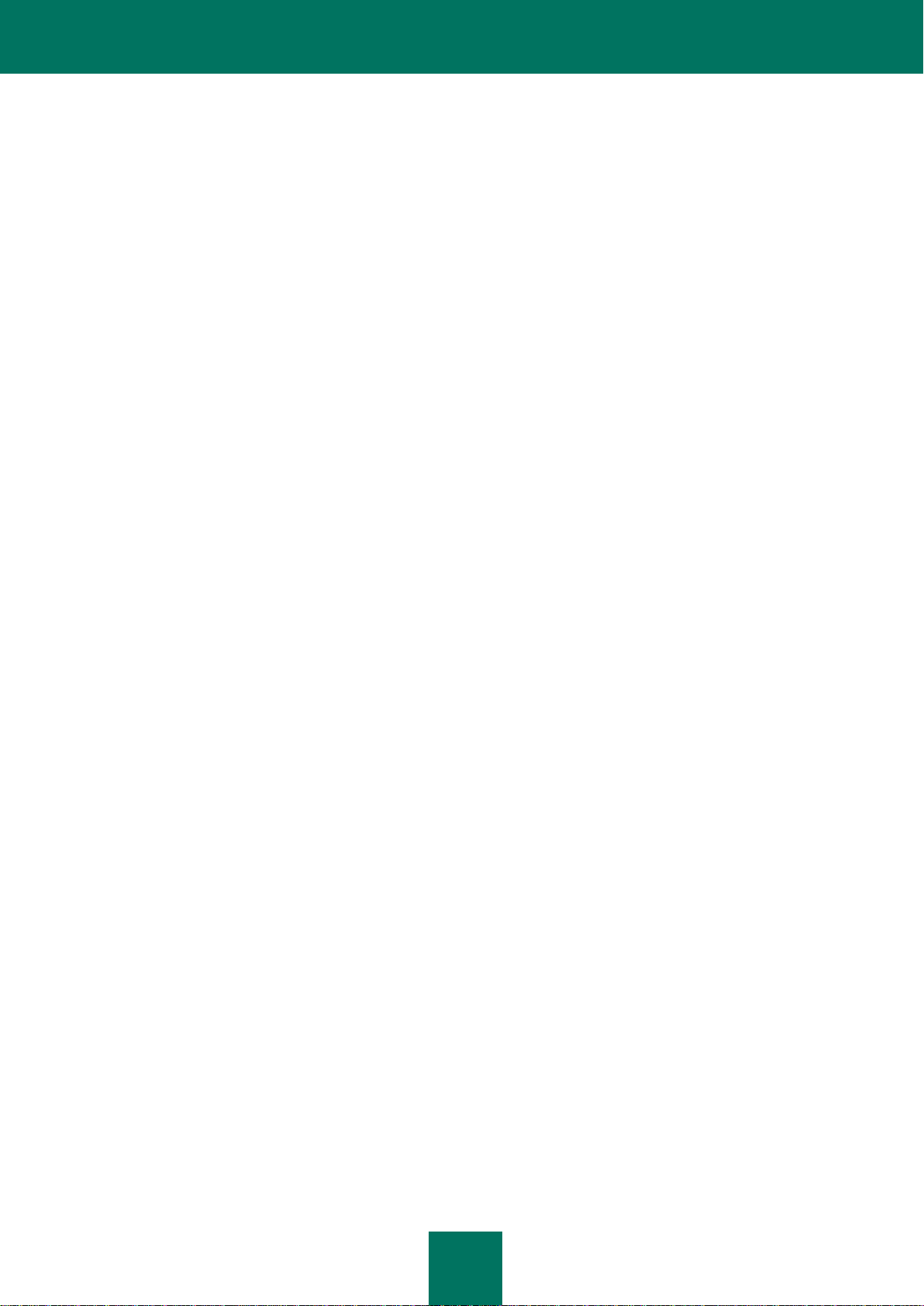
3
TABLE DES MATIERES
A PROPOS DE CE MANUEL ......................................................................................................................................... 5
SOURCES D'INFORMATIONS COMPLEMENTAIRES ................................................................................................. 6
Sources de données pour des consultations indépendantes ................................................................................... 6
Publier des messages sur le forum de Kaspersky Lab ............................................................................................. 7
Contacter l'Equipe de rédaction de la documentation............................................................................................... 7
KASPERSKY ENDPOINT SECURITY 8 FOR SMARTPHONE ..................................................................................... 8
CONFIGURATION LOGICIELLE ET MATERIELLE ...................................................................................................... 9
INSTALLATION DE KASPERSKY ENDPOINT SECURITY 8 FOR SMARTPHONE ................................................... 10
Sur l'installation de l'application via le poste de travail ........................................................................................... 10
Installation de l'application via le poste de travail ................................................................................................... 11
Sur l'installation de l'application après la réception d'un message électronique ..................................................... 13
Installation de l'application après la réception d'un message électronique ............................................................. 13
ADMINISTRATION DES PARAMETRES DE L'APPLICATION ................................................................................... 16
SUPPRESSION DE L'APPLICATION .......................................................................................................................... 17
GESTION DE LA LICENCE ......................................................................................................................................... 18
Présentation des licences de Kaspersky Endpoint Security 8 for Smartphone....................................................... 18
Installation d'une licence ......................................................................................................................................... 19
Affichage des informations de licence .................................................................................................................... 19
SYNCHRONISATION DE L'APPAREIL AVEC LE SYSTEME D'ADMINISTRATION DISTANTE ................................ 20
Lancement de la synchronisation à la main ............................................................................................................ 21
Modification des paramètres de synchronisation .................................................................................................... 22
PREMIERS PAS .......................................................................................................................................................... 24
Démarrage du logiciel ............................................................................................................................................. 24
Saisie du code secret ............................................................................................................................................. 25
Informations sur le programme ............................................................................................................................... 25
INTERFACE DE L'APPLICATION ................................................................................................................................ 26
Onglets de l'application ........................................................................................................................................... 26
Fenêtre d'état de la protection ................................................................................................................................ 27
FILTRAGE DES APPELS ET DES SMS ENTRANTS ................................................................................................. 29
Présentation du Filtre des appels et des SMS ........................................................................................................ 29
Présentation des modes du Filtre des appels et des SMS ..................................................................................... 30
Modification du mode du Filtre des appels et des SMS. ......................................................................................... 31
Composition de la liste noire ................................................................................................................................... 31
Ajout d'un enregistrement à la liste noire .......................................................................................................... 32
Modification d'un enregistrement de la liste noire ............................................................................................. 33
Suppression d'un enregistrement de la liste blanche ........................................................................................ 34
Composition de la liste blanche .............................................................................................................................. 35
Ajout d'un enregistrement à la liste blanche ...................................................................................................... 36
Modification d'un enregistrement de la liste blanche ......................................................................................... 37
Suppression d'un enregistrement de la liste blanche ........................................................................................ 38
Réaction aux SMS et appels de contacts qui ne figurent pas dans le répertoire téléphonique .............................. 39
Page 4
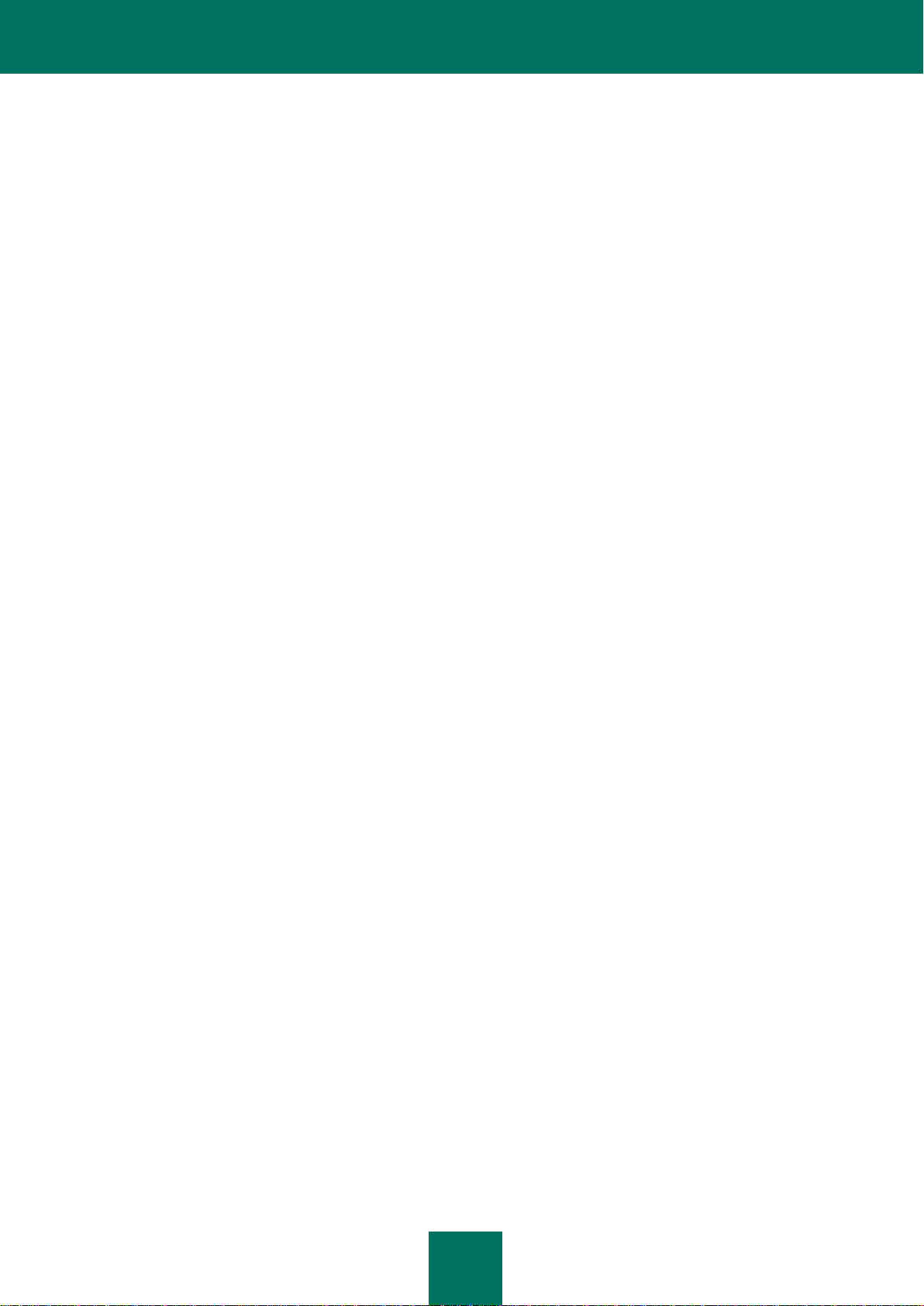
G U I D E D E L ' U T I L I S A T E U R
4
Réaction aux SMS en provenance de numéros sans chiffres ................................................................................ 40
Sélection de l'action à appliquer sur les SMS entrants ........................................................................................... 42
Sélection de l'action à appliquer sur des appels entrants ....................................................................................... 43
PROTECTION DES DONNEES EN CAS DE PERTE OU DE VOL DE L'APPAREIL .................................................. 44
A propos du module Antivol .................................................................................................................................... 44
Verrouillage de l'appareil ........................................................................................................................................ 45
Suppression de données personnelles ................................................................................................................... 47
Composition de la liste des dossiers à supprimer ................................................................................................... 49
Contrôle du remplacement de la carte SIM sur l'appareil ....................................................................................... 50
Détermination des coordonnées géographiques de l'appareil ................................................................................ 51
Lancement à distance de la fonction Antivol........................................................................................................... 53
JOURNAUX DU LOGICIEL .......................................................................................................................................... 55
À propos des journaux ............................................................................................................................................ 55
Affichage des événements du journal ..................................................................................................................... 55
Suppression des enregistrements du journal .......................................................................................................... 55
CONFIGURATION DES PARAMETRES COMPLEMENTAIRES ................................................................................ 56
Modification du code secret .................................................................................................................................... 56
Affichage des astuces ............................................................................................................................................ 57
GLOSSAIRE ................................................................................................................................................................ 58
KASPERSKY LAB ZAO ............................................................................................................................................... 60
INFORMATIONS SUR LE CODE TIERS ..................................................................................................................... 62
NOTIFICATIONS SUR LES MARQUES DE COMMERCE .......................................................................................... 63
INDEX ................................................................ .......................................................................................................... 64
Page 5
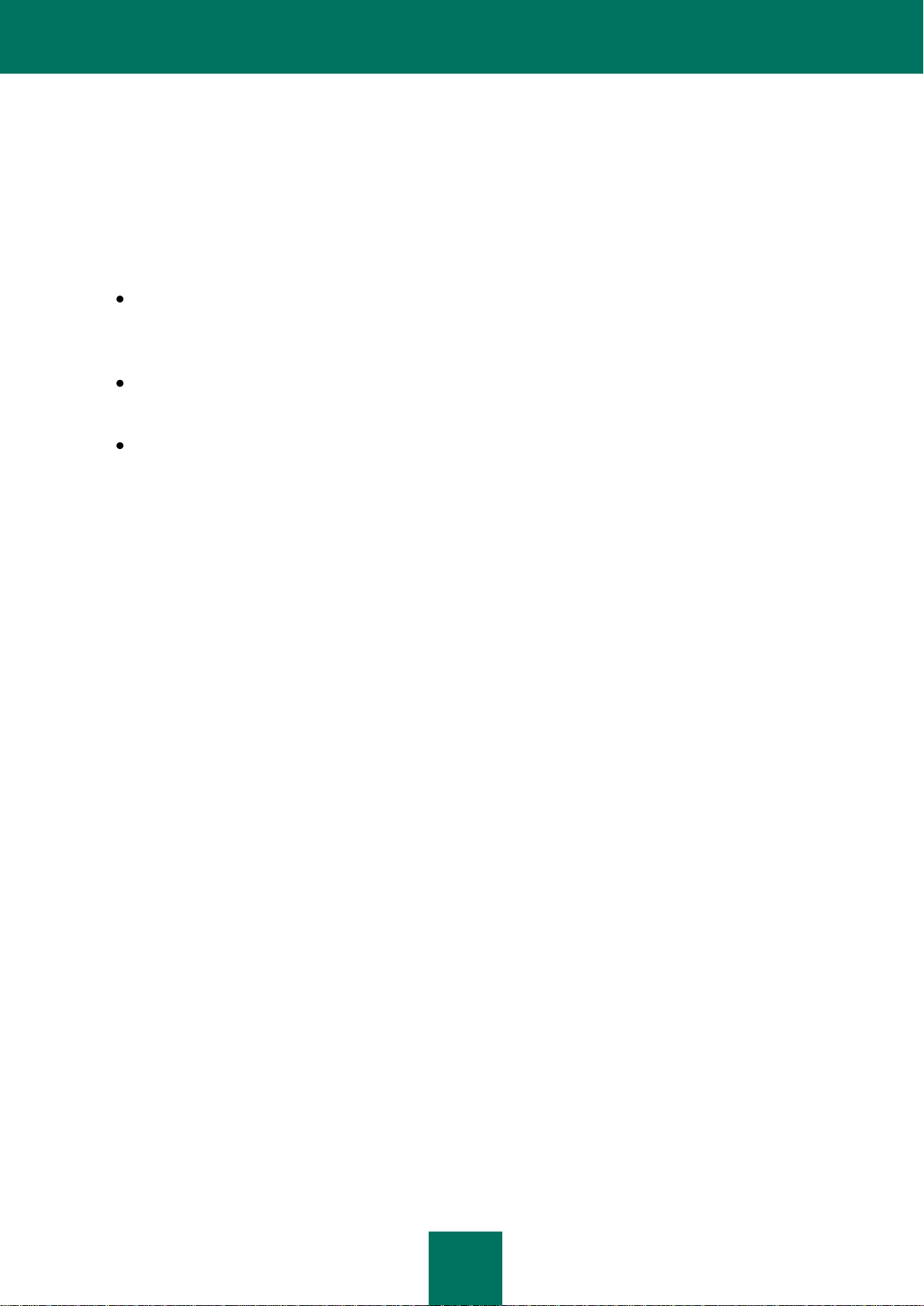
5
A PROPOS DE CE MANUEL
Le présent document est un Guide d'installation, de configuration et d'utilisation de l'application Kaspersky Endpoint
Security 8 for Smartphone. Ce document est destiné au grand public.
Buts du document :
aider l'utilisateur à installer l'application sur l'appareil mobile par ses propres soins,
à l'activer et à configurer l'application d'une manière équilibrée en fonction des
tâches utilisateur ;
à assurer une recherche d'information rapide pour résoudre des problèmes liés à
l'application ;
à informer sur les autres sources d'information concernant l'application, ainsi que
sur les possibilités d'obtenir l'assistance technique.
Page 6
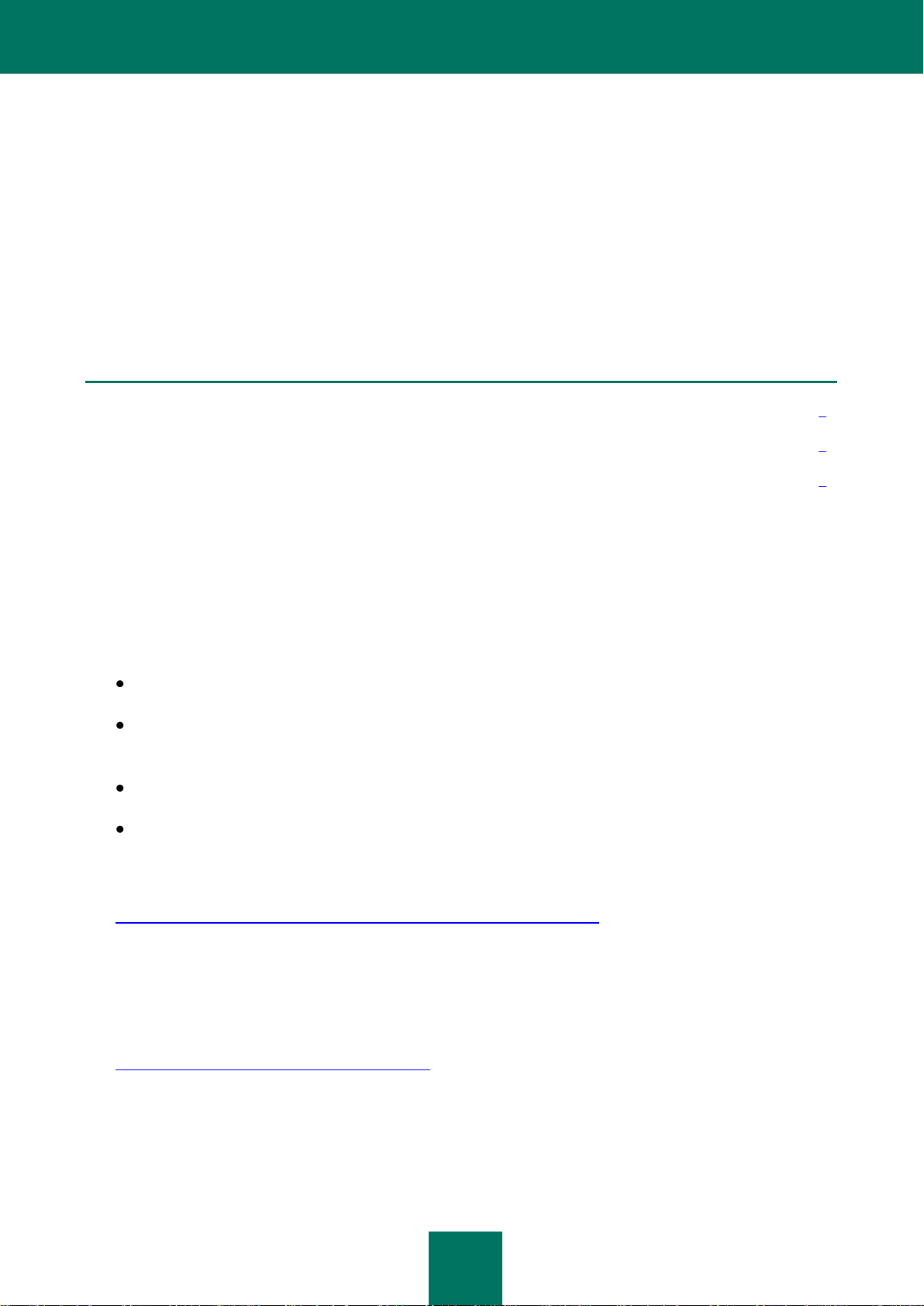
6
SOURCES D'INFORMATIONS
DANS CETTE SECTION
Sources de données pour des consultations indépendantes ............................................................................................ 6
Publier des messages sur le forum de Kaspersky Lab ..................................................................................................... 7
Contacter l'Equipe de rédaction de la documentation ....................................................................................................... 7
COMPLEMENTAIRES
Pour toute question sur l'installation ou l'utilisation de Kaspersky Endpoint Security 8 for
Smartphone, vous pouvez rapidement trouver des réponses en utilisant plusieurs sources
d'information. Vous pouvez sélectionner celle qui vous convient le mieux en fonction de
l'importance et de l'urgence du problème.
SOURCES DE DONNEES POUR DES CONSULTATIONS
INDEPENDANTES
Vous disposez des informations suivantes sur le programme :
la page de l'application sur le site de Kaspersky Lab ;
page du logiciel, sur le site du serveur du Support technique (Base de
connaissances) ;
système d'aide en ligne ;
documentation.
Page sur le site Web de Kaspersky Lab
http://www.kaspersky.com/fr/endpoint-security-smartphone
Utilisez cette page pour obtenir des informations générales sur Kaspersky Endpoint
Security 8 for Smartphone, ses possibilités et ses caractéristiques de fonctionnement.
Page de l'application sur le serveur du Support technique (Base de connaissances)
http://support.kaspersky.com/fr/kes8m
Cette page contient des articles publiés par les experts du Service d'assistance
technique.
Ils contiennent des informations utiles, des recommandations et des réponses aux
questions fréquemment posées sur l'acquisition, l'installation et l'utilisation de
Page 7
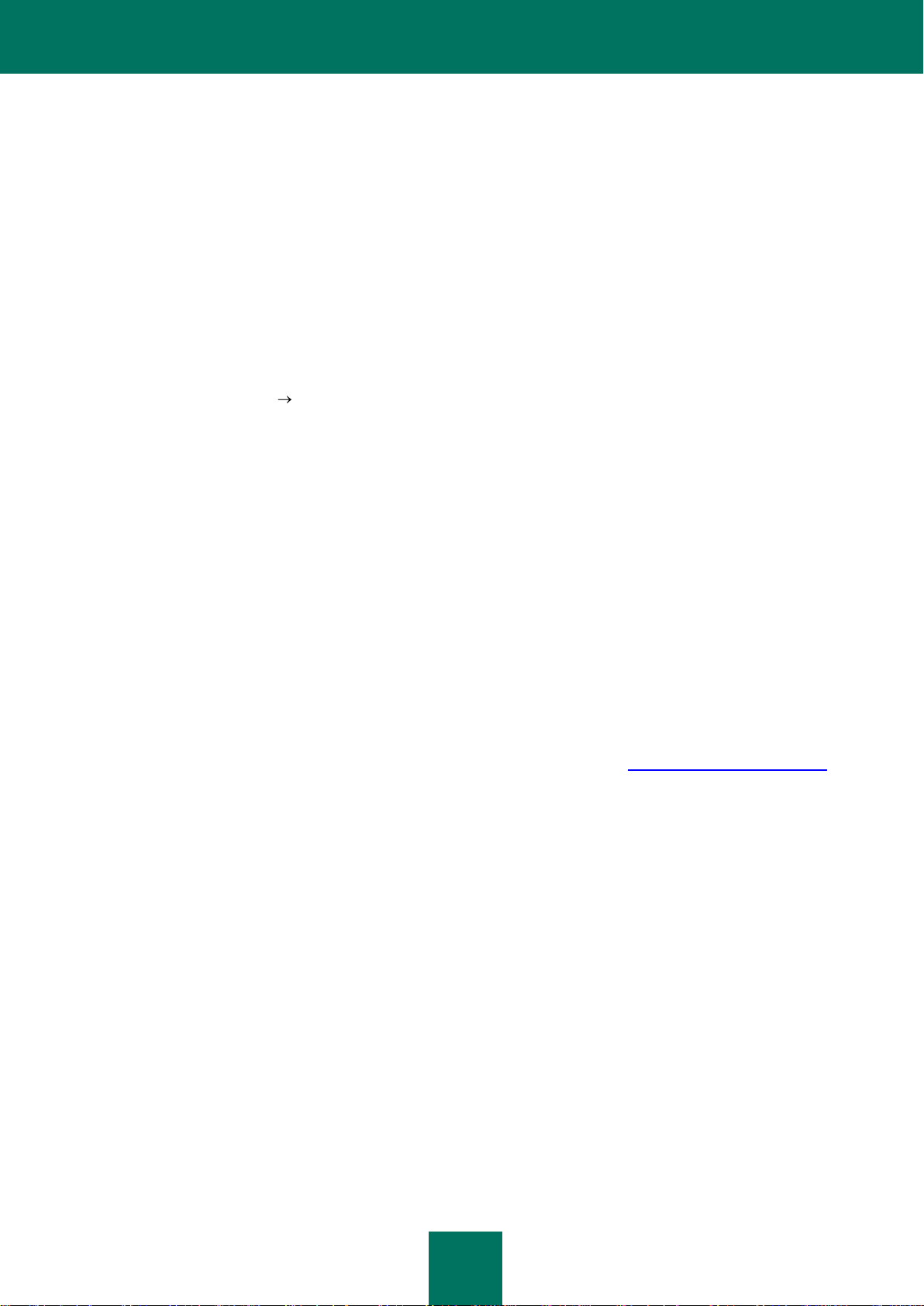
S O U R C E S D ' I N F O R M A T I O N S C O M P L É M E N T A I R E S
7
Kaspersky Endpoint Security 8 for Smartphone. Ces articles sont regroupés par sujet,
par exemple "Utilisation des fichiers de licence", "Mise à jour des bases" ou
"Elimination des échecs". Les articles répondent non seulement à des questions sur
Kaspersky Endpoint Security 8 for Smartphone, mais aussi sur d'autres produits
Kaspersky Lab ; ils peuvent contenir des informations générales récentes du Service
d'assistance technique.
Système d'aide en ligne
En cas de problème concernant un écran ou un onglet spécifiques de Kaspersky
Endpoint Security 8 for Smartphone, vous disposez de l'aide contextuelle.
Pour accéder à l'aide contextuelle, ouvrez l'écran en question et cliquez sur Aide ou
sélectionnez Menu Aide.
Documentation
Le kit de distribution de Kaspersky Endpoint Security 8 for Smartphone comprend
Guide de l'utilisateur (format PDF). Ce document décrit les procédures d'installation,
de suppression, d'administration des paramètres de l'application, ainsi que celles de
premier lancement de l'application et de configuration de ses modules. Le document
décrit l'interface de l'application, propose des solutions pour des tâches type de
l'utilisateur lors de l'utilisation de l'application.
PUBLIER DES MESSAGES SUR LE FORUM DE KASPERSKY LAB
Si votre question n'est pas urgente, vous pouvez en discuter avec les experts de
Kaspersky Lab et d'autres utilisateurs sur notre forum à l'adresse http://forum.kaspersky.fr.
Le forum permet de lire les conversations existantes, d'ajouter des commentaires, de
créer de nouvelles rubriques et il dispose d'une fonction de recherche.
CONTACTER L'EQUIPE DE REDACTION DE LA
DOCUMENTATION
Si vous avez des questions concernant la documentation, ou vous y avez trouvé une
erreur, ou vous voulez laisser un commentaire sur nos documents, vous pouvez contacter
les spécialistes du Groupe de rédaction de la documentation pour les utilisateurs. Pour
contacter l'Équipe de rédaction de la documentation, envoyez un message à
docfeedback@kaspersky.com. Dans le champ d'objet, saisissez "Kaspersky Help
Feedback : Kaspersky Endpoint Security 8 for Smartphone".
Page 8
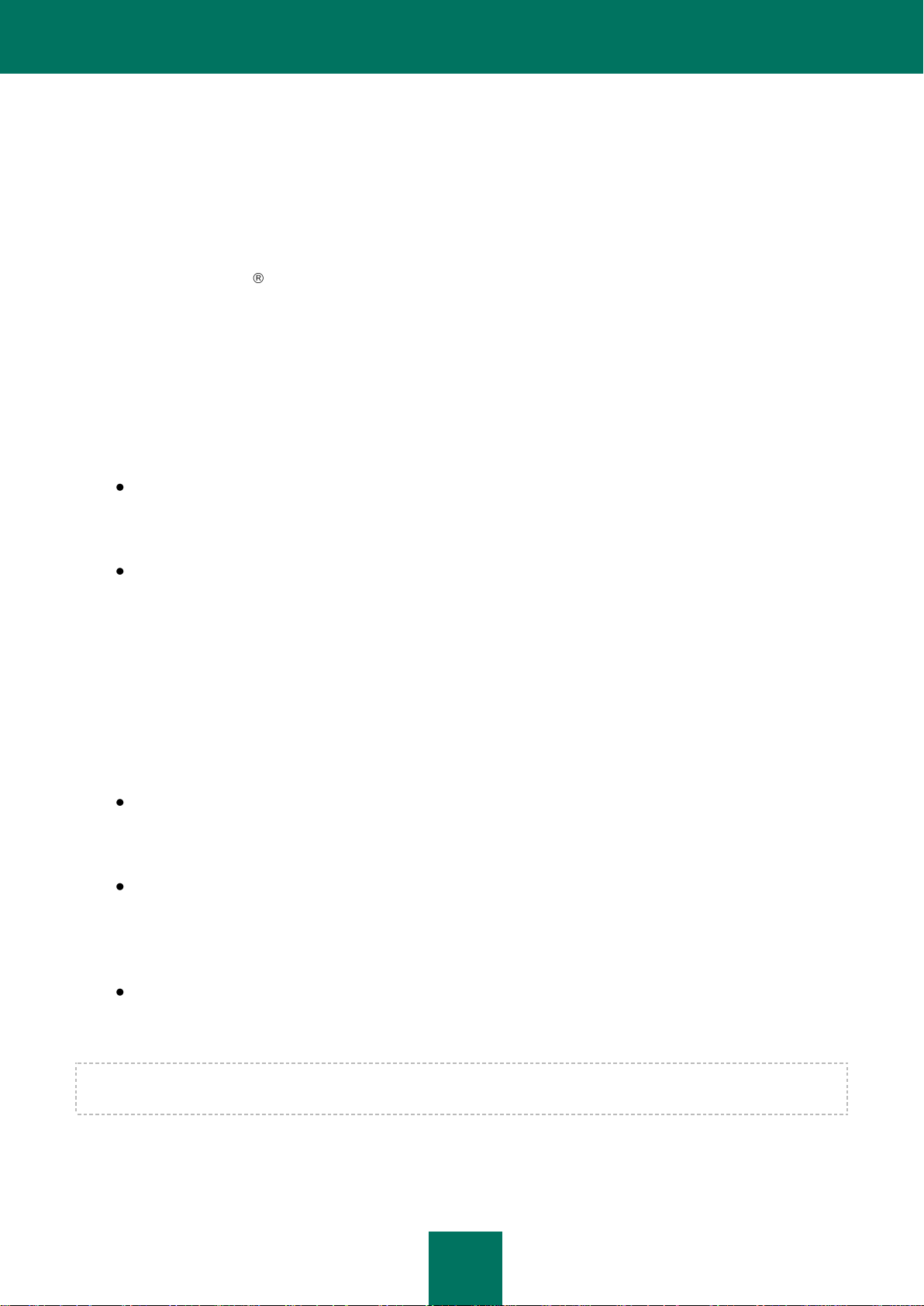
8
KASPERSKY ENDPOINT SECURITY 8 FOR SMARTPHONE
Kaspersky Endpoint Security 8 for Smartphone protège les appareils mobiles tournant
sous SE BlackBerry . L’application permet de contrôler des messages SMS et des appels
entrants, et protéger les informations de l’appareil en cas de perte ou de vol. Chaque type
de menace est traité par un module distinct de l'application. Cela permet de configurer en
souplesse les paramètres de l'application en fonction des besoins d'un utilisateur
particulier. L'installation de l'application, la configuration et la mise à jour des paramètres
sont effectuées par l'administrateur via les systèmes d'administration distante.
Kaspersky Endpoint Security 8 for Smartphone reprend les modules de protection
suivants :
Filtre des appels et des SMS. Analyse tous les SMS et appels entrants à la
recherche de spam. Le module permet de configurer en souplesse la fonction de
blocage des SMS et des appels considérés comme indésirables.
Antivol Protège les données de l'appareil contre l'accès non autorisé en cas de
perte ou de vol tout en facilitant sa recherche. Antivol permet de verrouiller
l'appareil à distance à l'aide des SMS, de supprimer les données qu'il contient et de
déterminer ses coordonnées géographiques (si l'appareil mobile est doté d'un
récepteur GPS). De plus, Antivol permet également de verrouiller l'appareil en cas
de remplacement de la carte SIM ou de mise sous tension de l'appareil sans cette
carte.
De plus, l'application propose diverses fonctions de service. Elles permettent d'améliorer
les fonctionnalités de l'application, ainsi que de guider les activités utilisateur :
État de la protection. Les états des modules de l'application sont affichés. Les
informations proposées permettent d'évaluer l'état actuel de la protection des
données stockées sur l'appareil.
Journal des événements. Les informations sur le fonctionnement de chacun des
modules (par exemple, lancement à distance de la fonction Antivol, message sur la
durée de validité de la licence de l'application). Les rapports sur le fonctionnement
des modules sont envoyés et stockés dans le système d'administration distante.
Suppression de l'application. Pour empêcher l'accès aux informations protégées, la
suppression de Kaspersky Endpoint Security 8 for Smartphone ne peut être
effectuée que depuis l'interface de l'application.
Kaspersky Endpoint Security 8 for Smartphone ne réalise pas de copies de sauvegarde des données en vue d'une
restauration ultérieure.
Page 9
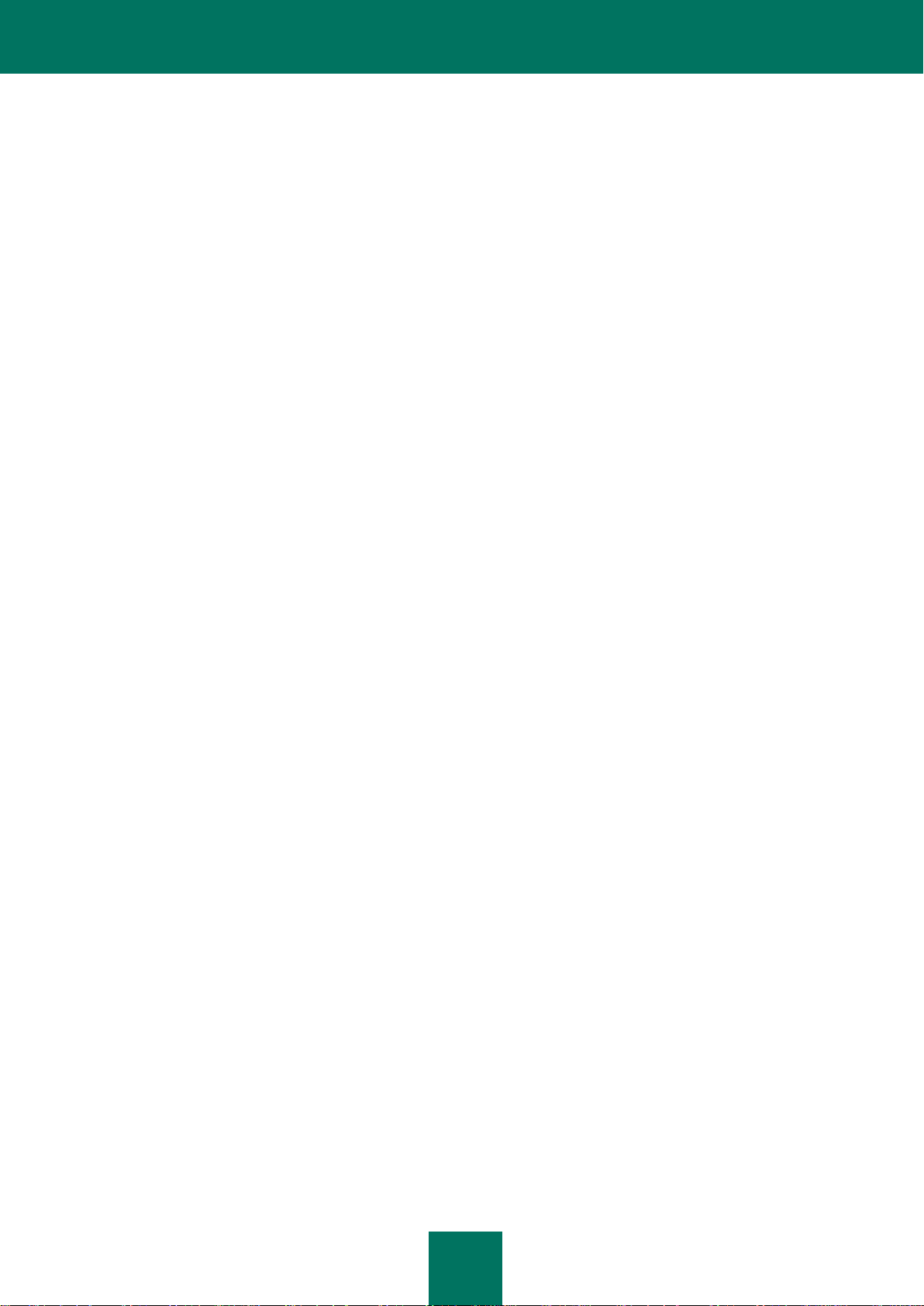
C O N F I G U R A T I O N L O G I C I E L L E E T M A T É R I E L L E
9
CONFIGURATION LOGICIELLE ET
MATERIELLE
Kaspersky Endpoint Security 8 for Smartphone peut être installé sur des appareils mobiles
tournant sous BlackBerry 4.5, 4.6, 4.7, 5.0 et 6.0.
Page 10
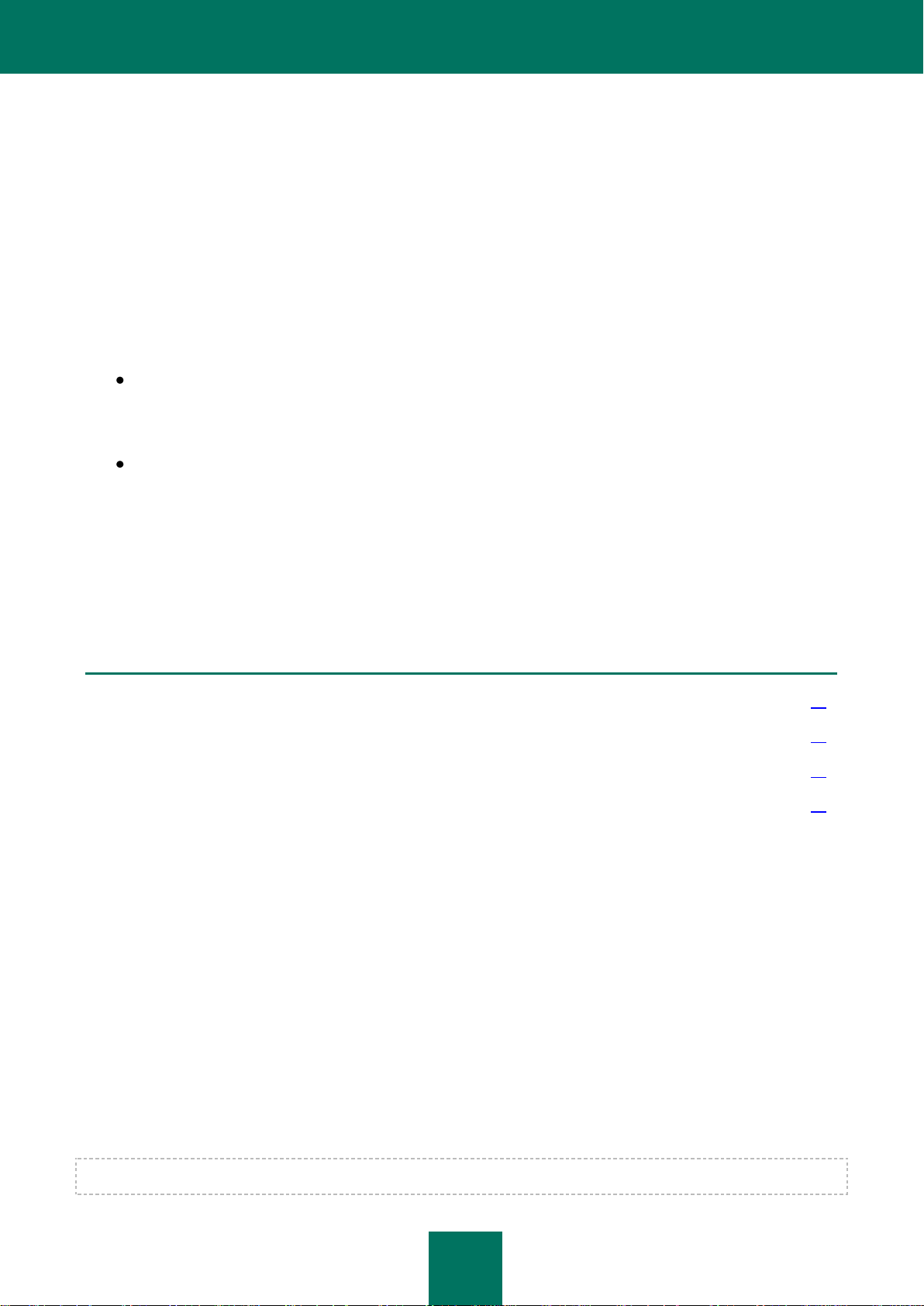
10
INSTALLATION DE KASPERSKY ENDPOINT
DANS CETTE SECTION
Sur l'installation de l'application via le poste de travail ................................................................ .................................... 10
Installation de l'application via le poste de travail ............................................................................................................ 11
Sur l'installation de l'application après la réception d'un message électronique .............................................................. 13
Installation de l'application après la réception d'un message électronique ..................................................................... 13
SECURITY 8 FOR SMARTPHONE
L'installation de Kaspersky Endpoint Security 8 for Smartphone est effectuée par
l'administrateur avec des outils d'administration distante. L'installation de l'application
nécessite une intervention de l'utilisateur.
Pour installer l'application, il faut recourir à une des procédures suivantes :
L'utilitaire d'installation homonyme de l'application Kaspersky Endpoint Security 8
for Smartphone s'installe sur votre poste de travail. Il vous permet d'installer
Kaspersky Endpoint Security 8 for Smartphone sur votre appareil mobile.
Vous recevez par courrier électronique un message d'administrateur contenant la
distribution de l'application ou l'instruction sur le téléchargement de la distribution.
Procédez à l'installation de Kaspersky Endpoint Security 8 for Smartphone sur
l'appareil mobile en vous référant aux instructions du message.
Cette section détaille les démarches qui précèdent l'installation de Kaspersky Endpoint
Security 8 for Smartphone et décrit les types d'installation de l'application sur l'appareil
mobile.
SUR L'INSTALLATION DE L'APPLICATION VIA LE POSTE DE
TRAVAIL
Si l'administrateur a installé l'utilitaire de transmission Kaspersky Endpoint Security 8 for
Smartphone sur votre poste de travail, vous pouvez installer Kaspersky Endpoint
Security 8 for Smartphone sur les appareils mobiles connectés à cet ordinateur. L'utilitaire
de transmission Kaspersky Endpoint Security 8 for Smartphone contient le distributif de
l'application et le transmet sur l'appareil. Après l'installation de l'utilitaire sur le poste de
travail, l'utilitaire est activé automatiquement et contrôle la connexion des appareils
mobiles à l'ordinateur. A chaque connexion de l'appareil mobile au poste de travail,
l'utilitaire contrôle si l'appareil est conforme aux spécifications système de Kaspersky
Endpoint Security 8 for Smartphone et propose de l'installer l'application.
Pour une installation réussie, l'application BlackBerry Desktop Manager doit être installée sur le poste de travail.
Page 11
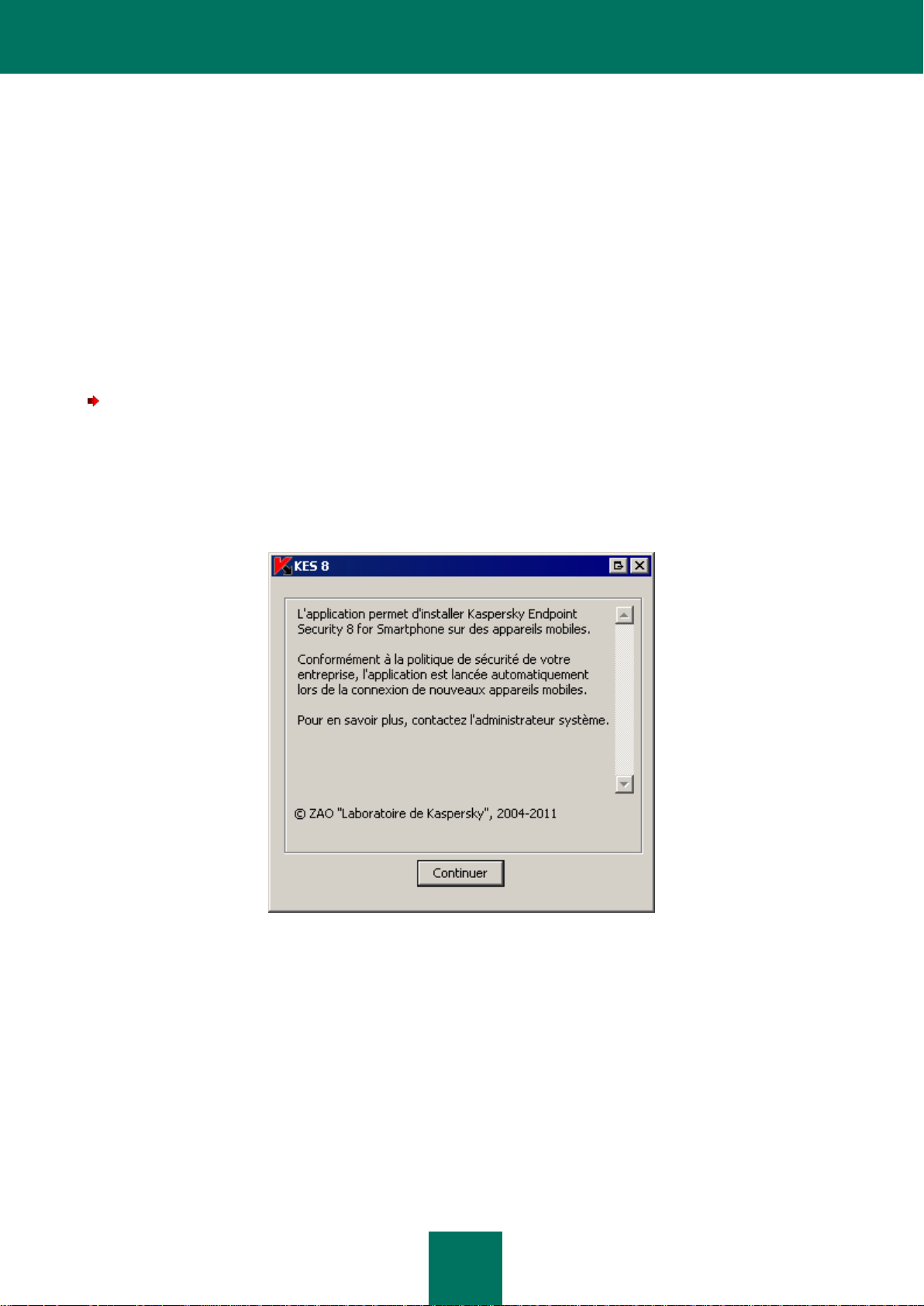
I N S T A L L A T I O N D E K A S P E R S K Y EN D P O I N T S E C U R I T Y 8 F O R S M A R T P H O N E
11
INSTALLATION DE L'APPLICATION VIA LE POSTE DE
TRAVAIL
Si l'utilitaire de transmission Kaspersky Endpoint Security 8 for Smartphone est installé sur
votre poste de travail, alors à chaque connexion des appareils, satisfaisant les exigences
de système, l'installation de Kaspersky Endpoint Security 8 for Smartphone vous sera
proposée.
Vous pouvez interdire l'installation de Kaspersky Endpoint Security 8 for Smartphone lors
des connexions suivantes des appareils à l'ordinateur.
Pour installer l'application sur l'appareil mobile depuis le poste de travail, procédez comme suit :
1. Connectez l'appareil mobile au poste de travail à l'aide de BlackBerry Desktop
Manager.
Si l'appareil est conforme aux spécifications système d'installation de l'application,
la fenêtre KES 8 avec les informations sur l'utilitaire s'ouvrira (cf. ill. ci-après).
Figure 1: programme d'installation de Kaspersky Endpoint Security 8 for Smartphone
Page 12
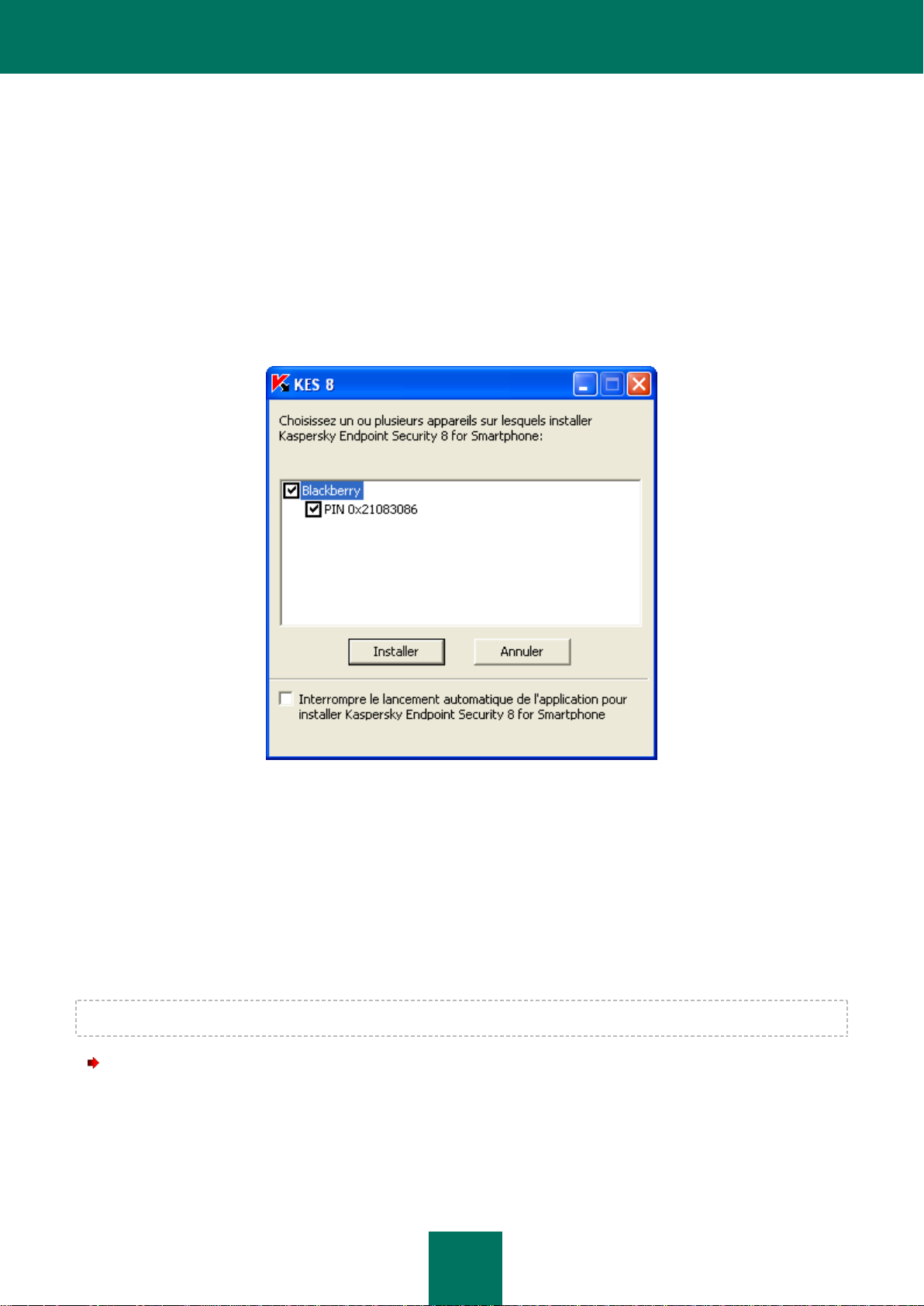
G U I D E D E L ' U T I L I S A T E U R
12
2. Cliquez sur le bouton Continuer.
La fenêtre KES 8 avec la liste des appareils connectés découverts s'ouvrira.
Si plusieurs appareils conformes aux spécifications système sont connectés au
poste de travail, ils seront affichés sur la liste des appareils connectés dans la
fenêtre KES 8.
3. Sélectionnez un ou plusieurs appareils dans la liste des appareils connectés pour
installer l'application. Pour ce faire, cochez les cases à côté des appareils (cf. ill. ci-
après).
Figure 2: sélection des appareils pour installer Kaspersky Endpoint Security 8 for Smartphone
4. Cliquez sur Installer.
La fenêtre Assistant de téléchargement de l'application s'affiche. Après la
transmission de la distribution, l'installation de l'application sur les appareils mobiles
sélectionnés sera lancée automatiquement. Une fois l'installation terminée, cliquez
dans la fenêtre Assistant de téléchargement de l'application sur Fermer.
L'état de la transmission sera affiché dans la fenêtre KES 8.0 du poste de travail.
Si vous avez constaté des erreurs pendant l'installation de l'application, contactez l'administrateur.
Vous pouvez interdire l'installation de Kaspersky Endpoint Security 8 for Smartphone lors des connexions suivantes
des appareils à l'ordinateur,
dans la fenêtre KES 8, cochez la case Interrompre le lancement automatique de
l'application pour l'installation de Kaspersky Endpoint Security 8 for
Smartphone.
Page 13
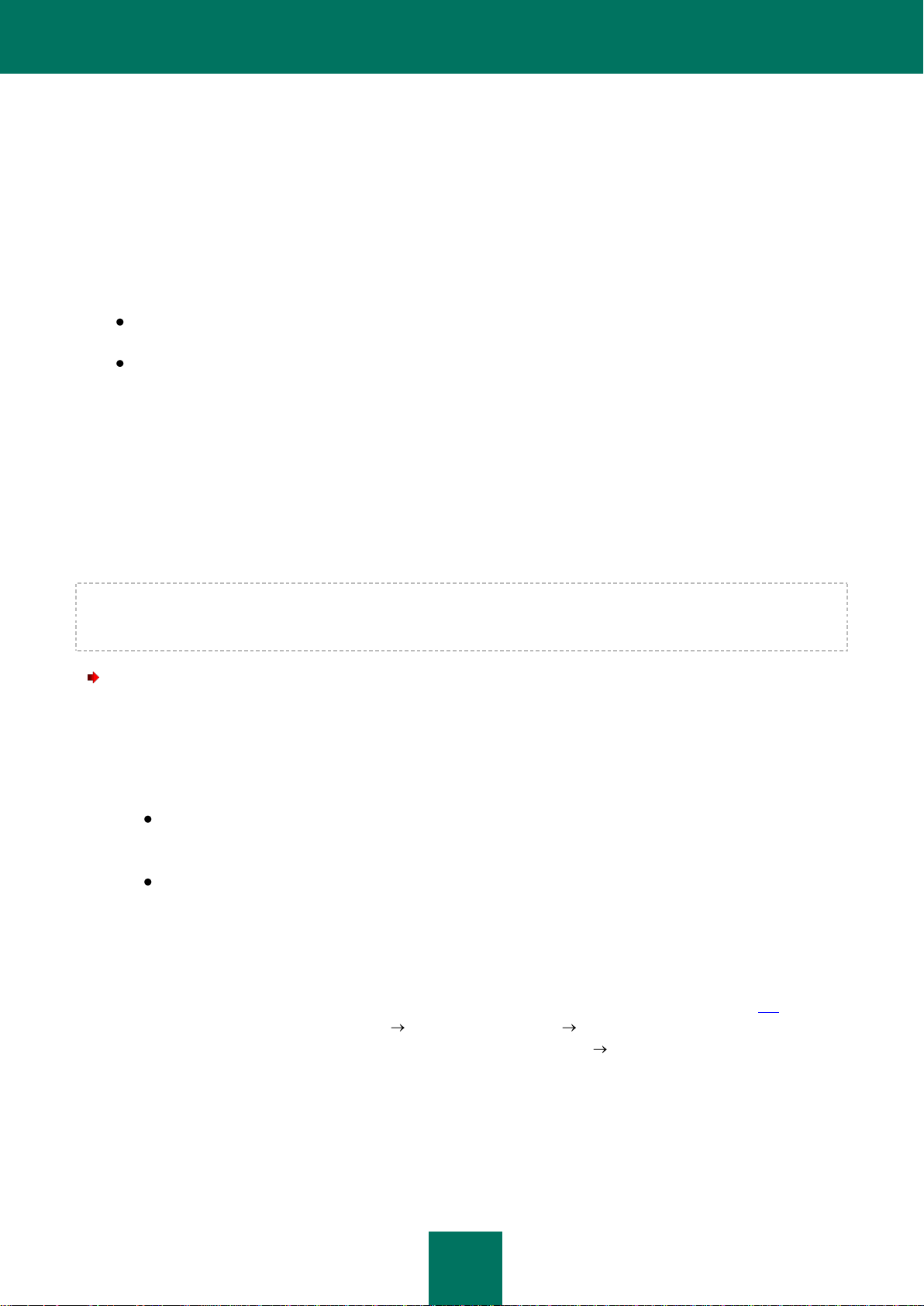
I N S T A L L A T I O N D E K A S P E R S K Y EN D P O I N T S E C U R I T Y 8 F O R S M A R T P H O N E
13
SUR L'INSTALLATION DE L'APPLICATION APRES LA
RECEPTION D'UN MESSAGE ELECTRONIQUE
Vous recevez par courrier électronique un message d'administrateur contenant la
distribution de l'application ou l'instruction sur le téléchargement de la distribution.
Le message contient les informations suivantes :
la distribution de l'application jointe au message ou un lien pour la télécharger ;
les détails sur les paramètres de connexion de l'application au système
d'administration distante.
Il est déconseillé de supprimer ce message avant que Kaspersky Endpoint Security 8 for
Smartphone soit installé sur l'appareil.
INSTALLATION DE L'APPLICATION APRES LA RECEPTION
D'UN MESSAGE ELECTRONIQUE
Si vous avez reçu un message électronique avec les paramètres d'installation, vous ne pouvez installer l'application que
depuis l'appareil mobile. Dans ce cas, l'installation de Kaspersky Endpoint Security 8 for Smartphone depuis le poste de
travail n’est pas prise en charge.
Pour installer Kaspersky Endpoint Security 8 for Smartphone, procédez comme suit :
1. Ouvrez le message d'administrateur avec des paramètres d'installation de
l'application depuis votre appareil mobile.
2. Exécutez une des opérations suivantes :
Si le message contient un lien, cliquez-le et téléchargez la distribution de
l'application.
Si la distribution est jointe au message, téléchargez la distribution de
l'application.
L'installation de l'application sera effectuée automatiquement et l'application
sera installée sur l'appareil.
3. Lancez l'application (cf. la rubrique "Lancement de l'application" à la page 24). Pour
ce faire, sélectionnez Menu Téléchargement KES 8 et lancez l'application
avec la barre de défilement ou en sélectionnant Menu Ouvrir.
Page 14
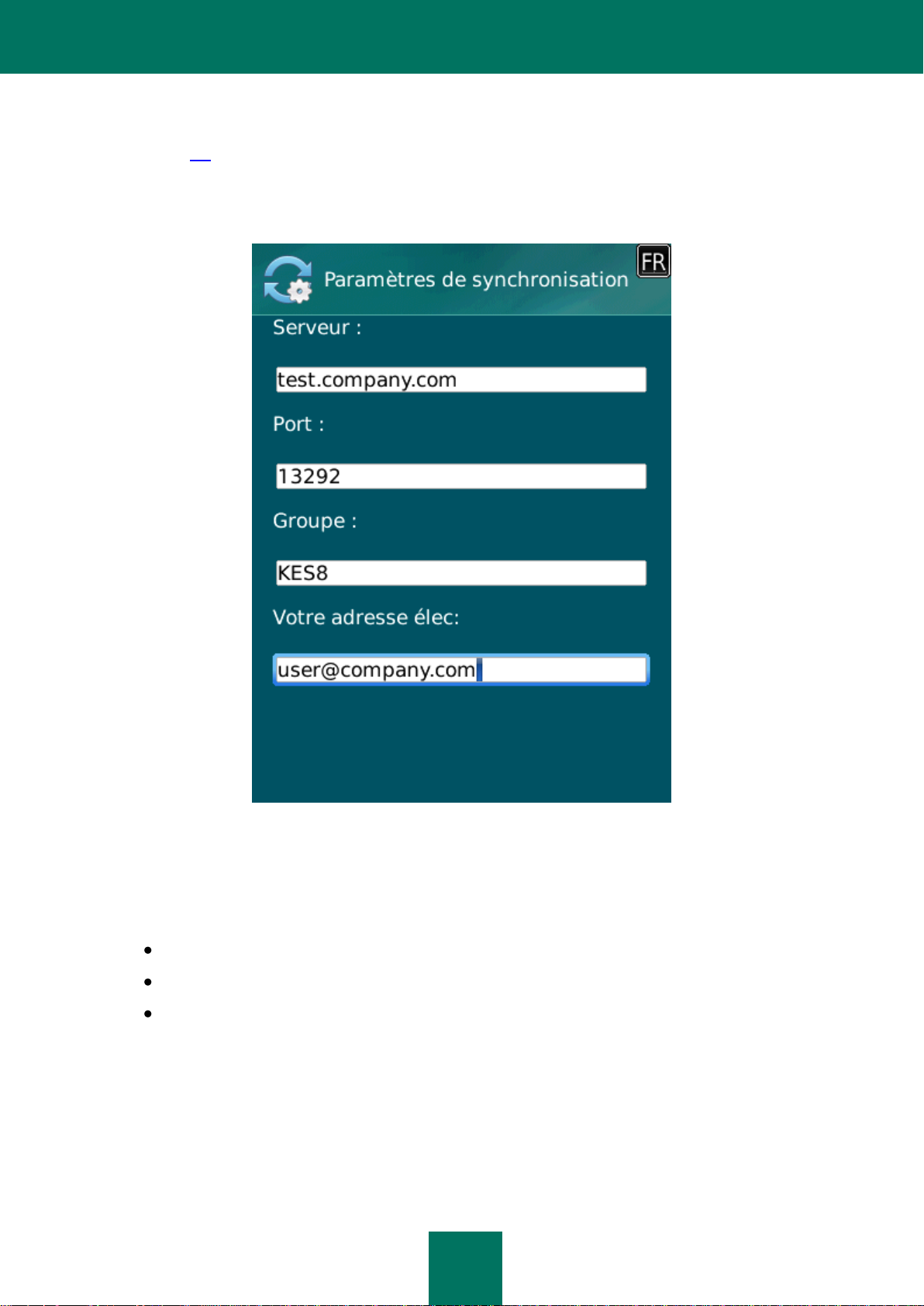
G U I D E D E L ' U T I L I S A T E U R
14
4. Saisissez le code secret de l'application (cf. la rubrique "Saisie du code secret" à la
page 24). Pour ce faire, remplissez le champ Saisissez le nouveau code, puis le
champ Confirmation du code et cliquez sur la touche ENTRÉE.
L'écran Paramètres de synchronisation s'ouvre.
5. Spécifiez les valeurs des paramètres de connexion au système d'administration
distante, s'ils figurent dans le message de l'administrateur que vous avez reçu.
Saisissez les valeurs des paramètres suivant :
Serveur ;
Port ;
Groupe.
Si la configuration des paramètres de connexion au système d'administration
distante n'est pas nécessaire, cette étape est omise.
6. Saisissez l'adresse électronique de votre organisation dans le champ Votre
adresse élec. et cliquez sur OK.
Figure 3: paramètres de synchronisation
Page 15
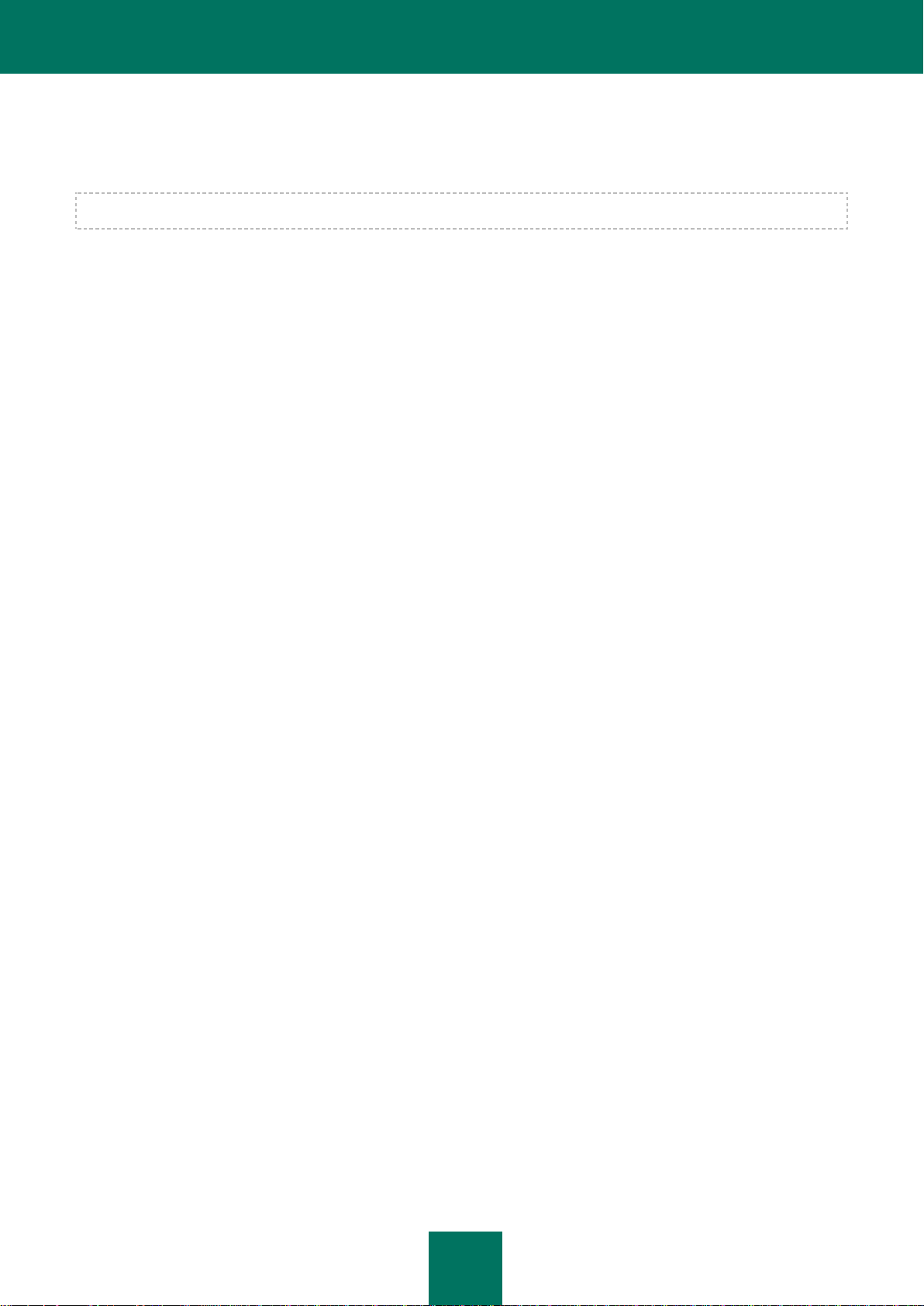
I N S T A L L A T I O N D E K A S P E R S K Y EN D P O I N T S E C U R I T Y 8 F O R S M A R T P H O N E
15
L'adresse électronique est utilisée pour enregistrer l'appareil dans le système
d'administration distante. N'oubliez pas qu'il est impossible de modifier l'adresse
indiquée au moment de l'installation de l'application.
Si vous avez constaté des erreurs pendant l'installation de l'application, contactez l'administrateur.
Page 16
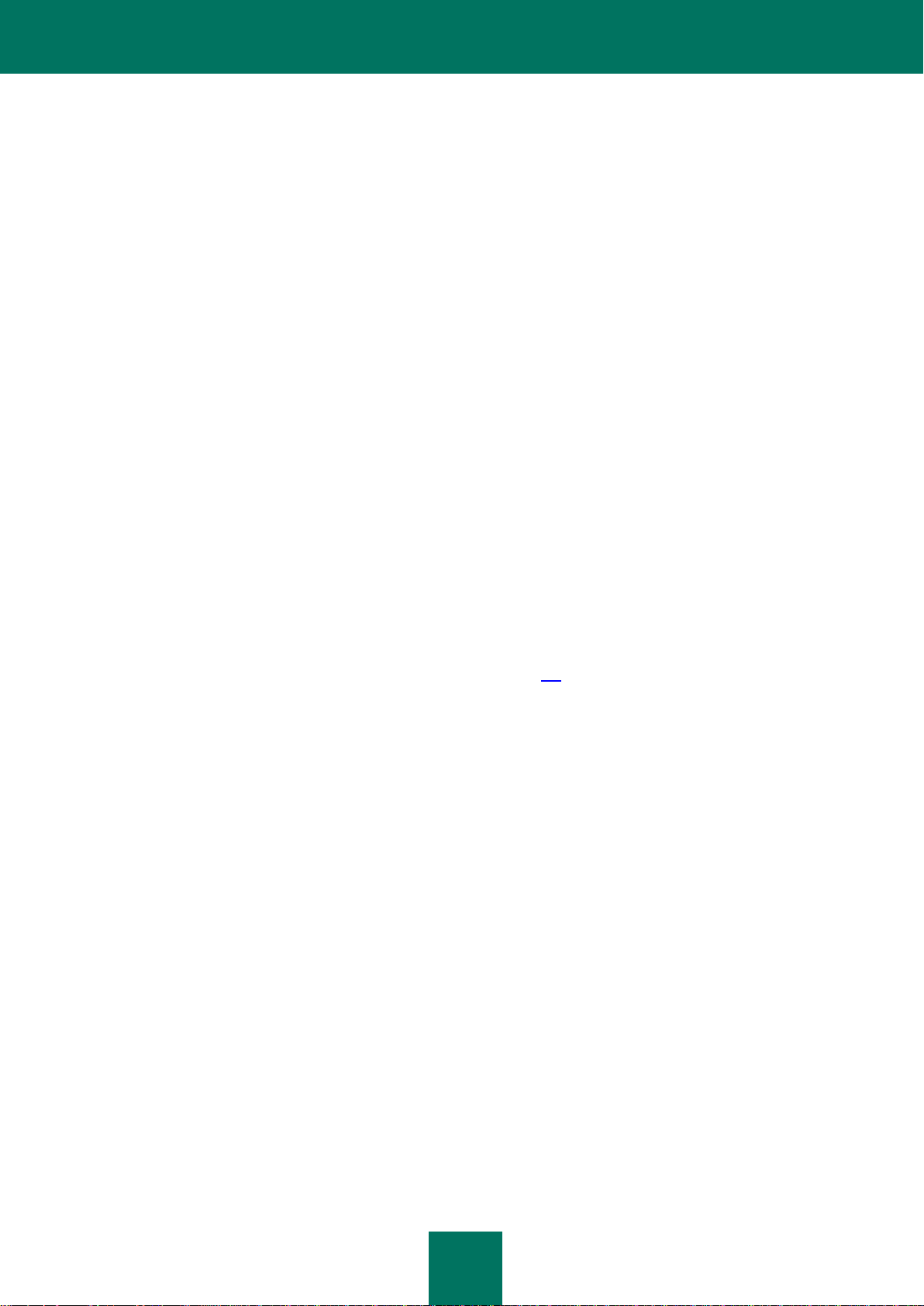
16
ADMINISTRATION DES PARAMETRES DE
L'APPLICATION
Tous les paramètres de Kaspersky Endpoint Security 8 for Smartphone, licence comprise,
sont configurés par l'administrateur via le système d'administration distante. Dans ce cas,
l'administrateur peut autoriser ou interdire à l'utilisateur de modifier les valeurs de ces
paramètres.
Vous pouvez modifier les paramètres de fonctionnement de l'application sur l'appareil
mobile si cette modification a été autorisée par l'administrateur.
Si en haut de l'écran de configuration du module un verrou et un message d'avertissement
s'affichent, les paramètres de l'application de l'appareil mobile ne peuvent pas être
modifiés.
Si l'administrateur a changé les paramètres de l'application, ils seront envoyés vers
l'appareil via le système d'administration distante. Dans ce cas, les paramètres interdits à
la modification par l'administrateur seront également modifiés. Les valeurs des paramètres
que l'administrateur n'a pas interdit à la modification, restent les mêmes.
Si l'appareil n'a pas reçu les paramètres de l'application ou si vous voulez restaurer les
valeurs des paramètres définies par l'administrateur, utilisez la fonction de la
synchronisation de l'appareil avec le système d'administration distante (cf. la rubrique
"Lancement de la synchronisation à la main" à la page 20).
Page 17
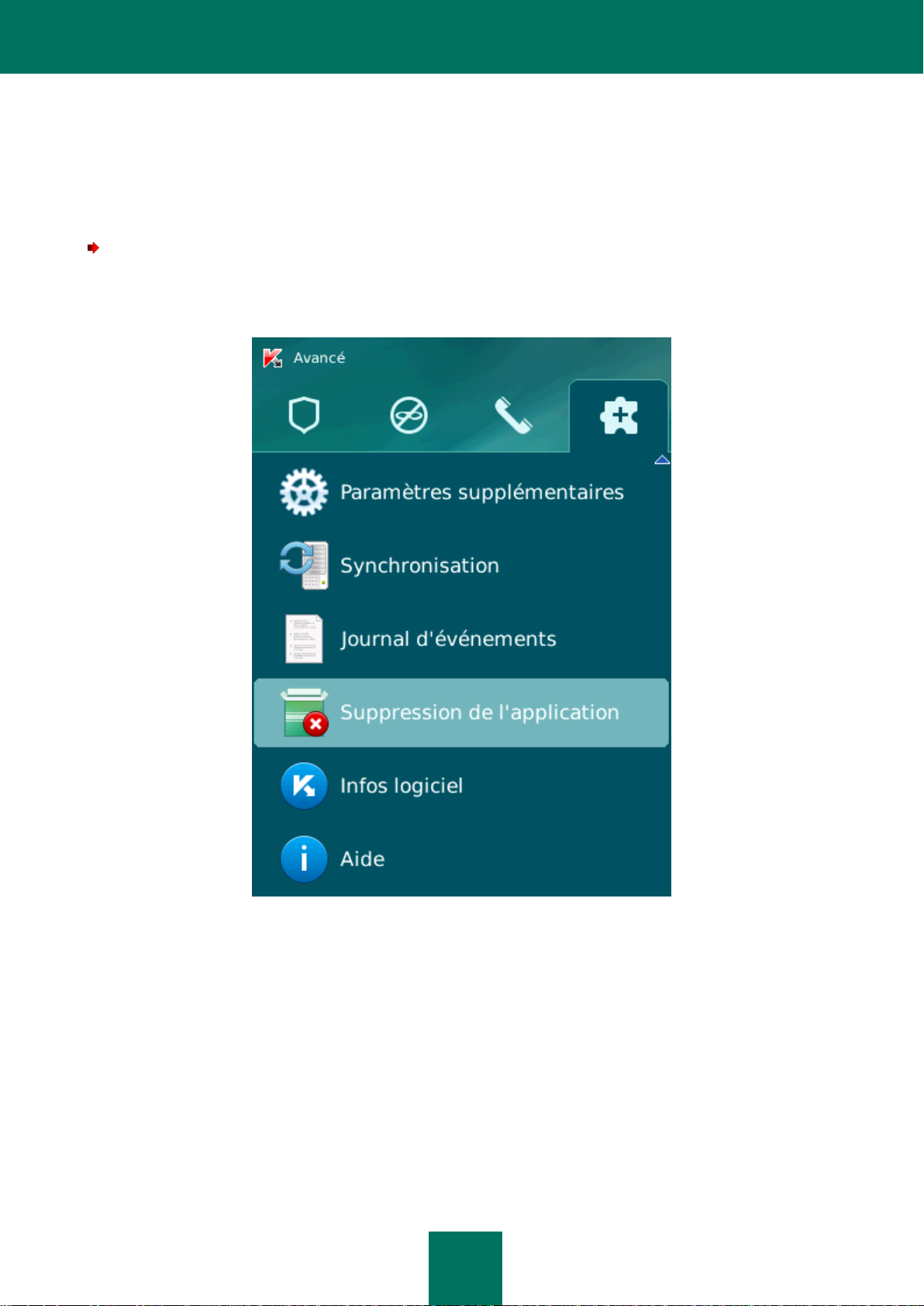
17
SUPPRESSION DE L'APPLICATION
L'application ne peut être supprimée de l'appareil qu'en mode manuel par l'utilisateur.
Pour supprimer Kaspersky Endpoint Security 8 for Smartphone à la main, procédez comme suit :
1. Sous l'onglet Avancé, sélectionnez l'option Suppression de l'application (cf. ill. ci-
après).
Figure 4: suppression de l'application
Une fenêtre de confirmation de la suppression de l'application s'affichera.
2. Confirmer la suppression de Kaspersky Endpoint Security 8 for Smartphone en
cliquant sur Oui.
La suppression de l'application va commencer.
3. Redémarrez l'appareil pour terminer la suppression de l'application.
Page 18
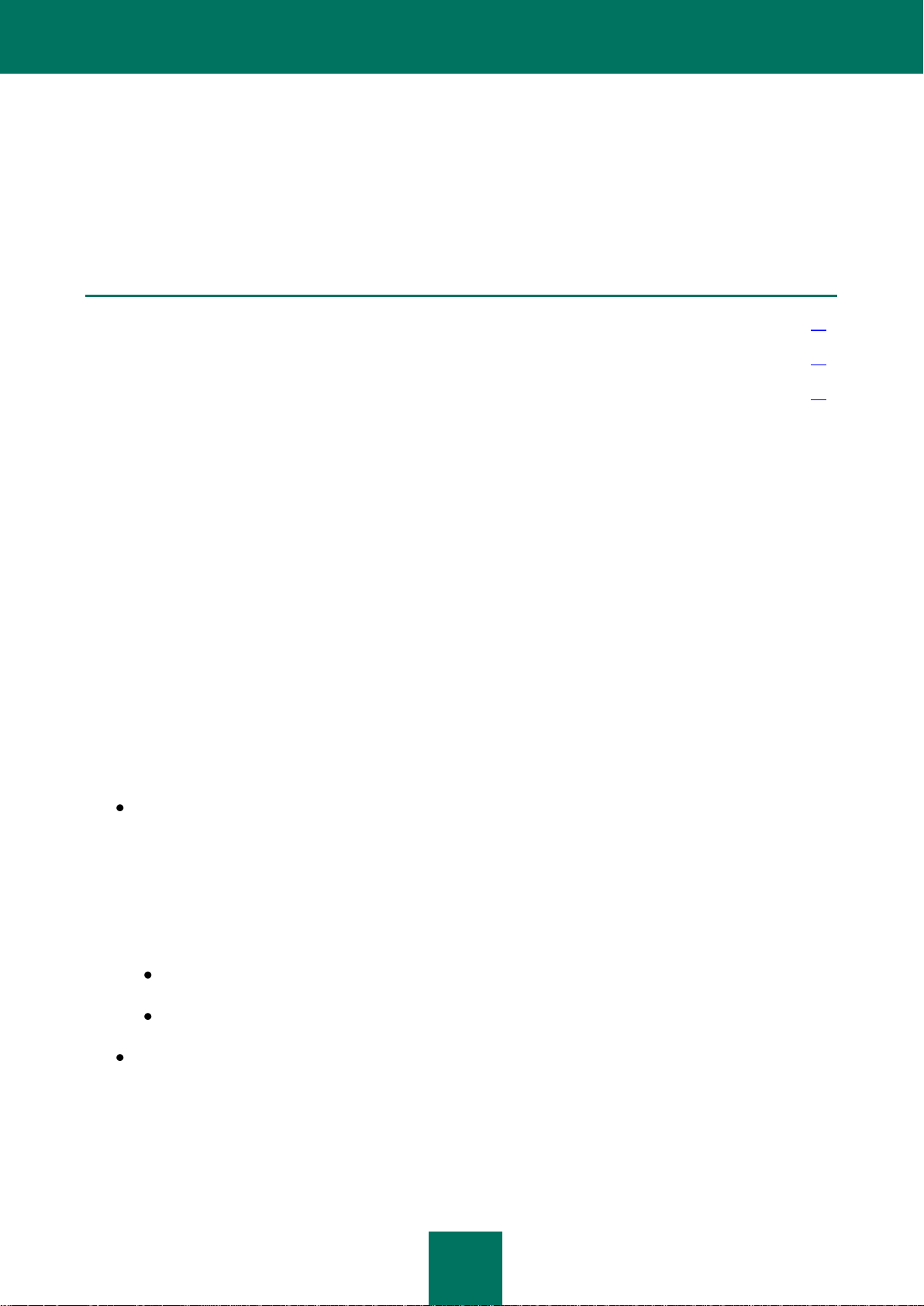
18
GESTION DE LA LICENCE
DANS CETTE SECTION
Présentation des licences de Kaspersky Endpoint Security 8 for Smartphone ............................................................... 18
Installation d'une licence ................................................................................................................................................. 19
Affichage des informations de licence ............................................................................................................................. 19
Cette section propose des informations sur la licence, sur les modalités de son activation
et la procédure de consultation des informations qui la concerne.
PRESENTATION DES LICENCES DE KASPERSKY ENDPOINT
SECURITY 8 FOR SMARTPHONE
La licence est le droit d'utilisation de Kaspersky Endpoint Security 8 for Smartphone et des
services complémentaires associés offerts par Kaspersky Lab ou ses partenaires.
Pour pouvoir utiliser l'application, vous devez installer la licence.
Chaque licence se définit par sa durée de validité et son type.
Durée de validité de la licence : période pendant laquelle vous pouvez bénéficier de l'assistance technique.
Le volume des services proposés dépend du type de licence.
Les types de licence suivants existent :
Evaluation : licence gratuite dont la validité est limitée, par exemple 30 jours, et qui
permet de découvrir Kaspersky Endpoint Security 8 for Smartphone.
Toutes les fonctions de l'application sont accessibles pendant l'action de la version
d'évaluation. Une fois la licence d'évaluation expirée, Kaspersky Endpoint Security
8 for Smartphone arrête de fonctionner. Seules les fonctions suivantes sont
accessibles :
consulter le système d'aide ;
synchronisation avec le système d'administration distante.
Commerciale : licence payante avec une durée de validité définie (par exemple, un
an) octroyée à l'achat de Kaspersky Endpoint Security 8 for Smartphone.
Toutes les fonctionnalités de l'application et les services complémentaires sont
accessibles pendant la période de validité de la licence commerciale.
Page 19
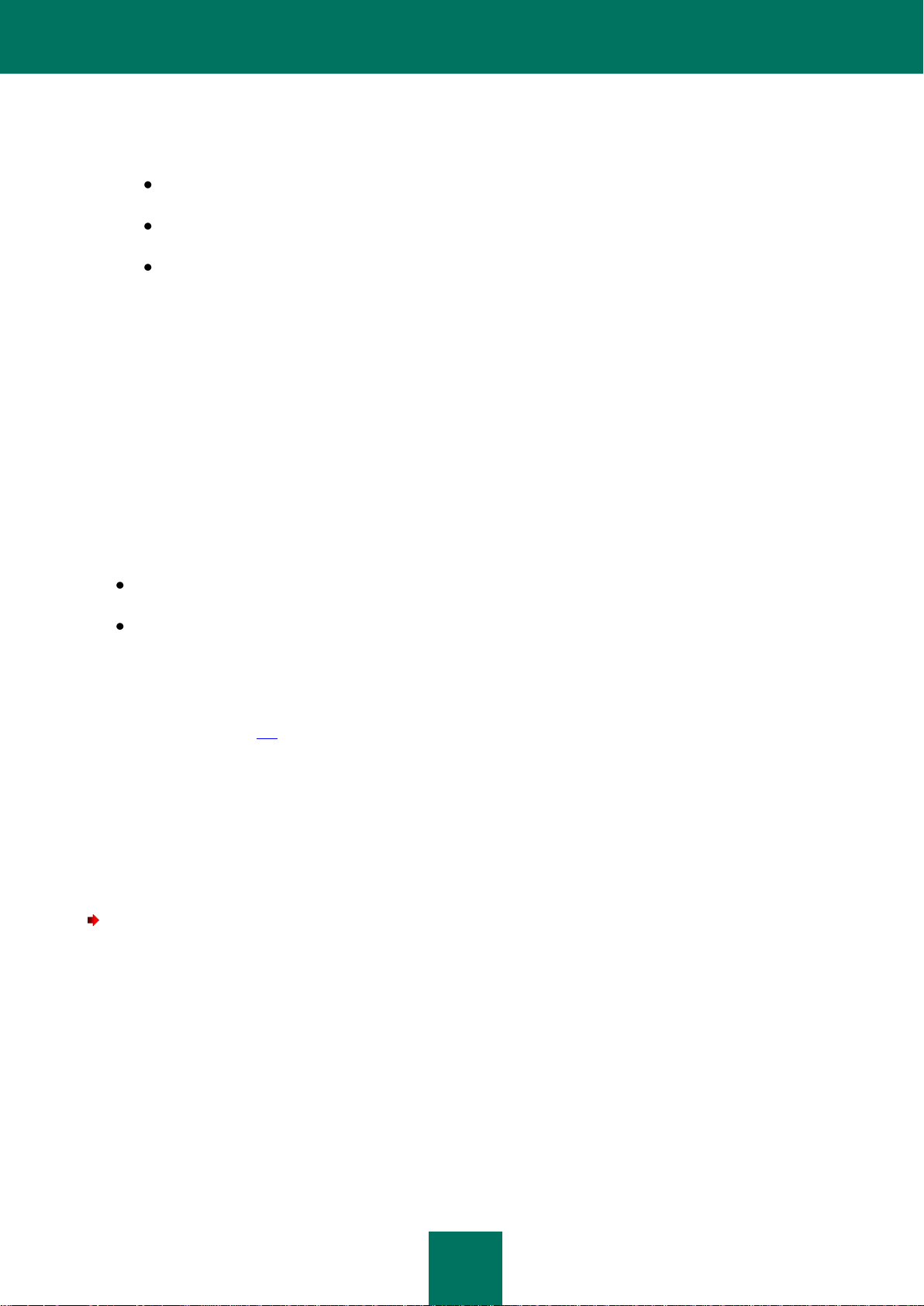
G E S T I O N D E L A L I C E N C E
19
Une fois que la licence commerciale a expiré, les fonctionnalités de Kaspersky
Endpoint Security 8 for Smartphone seront limitées. Dans ce mode vous pouvez :
désactiver le module Antivol
consulter le système d'aide ;
INSTALLATION D'UNE LICENCE
La licence est installée via le système d'administration distante par l'administrateur.
Toutes les fonctionnalités de Kaspersky Endpoint Security 8 for Smartphone restent
opérationnelles pendant trois jours qui suivent l'installation de l'application. Durant cette
période, l'administrateur installe la licence via le système d'administration distante pour
activer l'application.
Si la licence n'a pas été installée pendant trois jours les fonctionnalités de l'application
seront limitées. Dans ce mode vous pouvez :
désactiver tous les modules ;
consulter le système d'aide.
Si la licence n'a pas été installée dans les trois jours qui suivent l'installation de
l'application, pour installer la licence, utilisez la fonction de la synchronisation de l'appareil
avec le système d'administration distante (cf. la rubrique "Lancement de la synchronisation
à la main" à la page 20).
synchronisation avec le système d'administration distante.
AFFICHAGE DES INFORMATIONS DE LICENCE
Vous pouvez consulter les informations suivantes sur la licence : le numéro de la licence,
le type, la date d'activation, la date de l'expiration, le nombre de jours restant avant
l'expiration et le code PIN de l'appareil.
Pour consulter les informations sur la licence, procédez comme suit :
1. Sélectionnez l'onglet Avancé.
2. Sélectionnez Informations dans l'onglet.
L'écran Infos licence s'ouvre.
Page 20
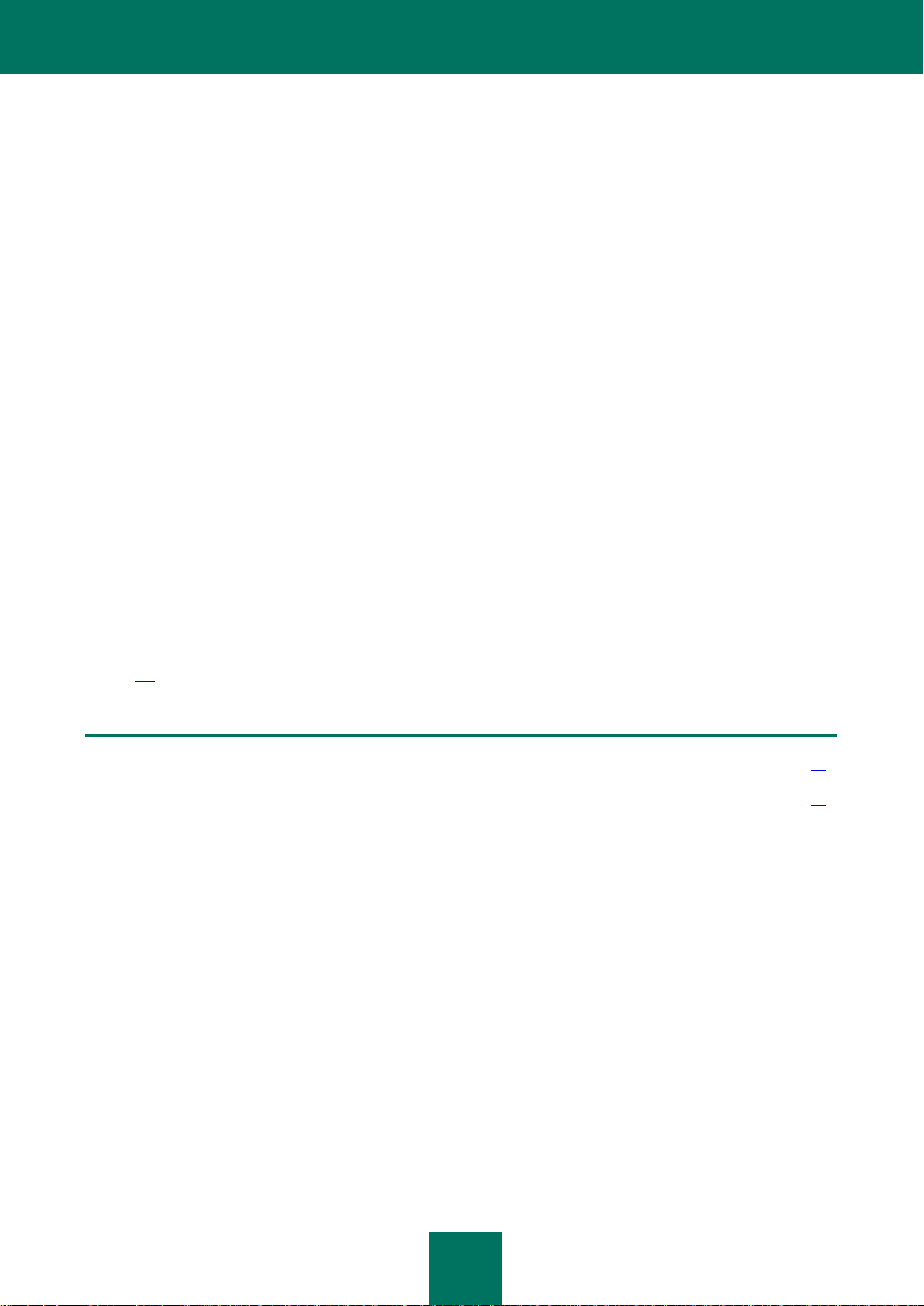
20
SYNCHRONISATION DE L'APPAREIL AVEC
DANS CETTE SECTION
Lancement de la synchronisation à la main .................................................................................................................... 20
Modification des paramètres de synchronisation ............................................................................................................ 21
LE SYSTEME D'ADMINISTRATION
DISTANTE
Lors de la synchronisation, l'appareil reçois les paramètres de l'application, installés par
l'administrateur. L'appareil envoie dans le système d'administration distante les rapports
sur le fonctionnement des modules de l'application.
La synchronisation de l'appareil avec le système d'administration distante se fait
automatiquement.
Vous pouvez toujours lancer la synchronisation à la main, si elle n'a pas été effectuée en
mode automatique.
Il faut effectuer la synchronisation à la main, si dans les trois jours qui suivent l'installation
de l'application la licence n'a pas été installée.
En fonction du type de système d'administration distante, sélectionné par l'administrateur
pour la gestion de l'application, l'utilisateur peut être invité à saisir les paramètres de
connexion au système d'administration distante pendant l'installation de l'application. Dans
ce cas, les valeurs que l'utilisateur a saisi à la main peuvent être modifiées depuis
l'application (cf. la rubrique "Modification des paramètres de synchronisation" à la
page 21).
Page 21

S Y N C H R O N I S A T I O N D E L ' A P P A R E I L A V E C L E S Y S T È M E D ' A D M I N I S T R A T I O N D I S T A N T E
21
LANCEMENT DE LA SYNCHRONISATION A LA MAIN
Pour synchroniser l'appareil avec le système d'administration distante à la main, procédez comme suit :
1. Sélectionnez l'onglet Avancé.
2. Sélectionnez Synchronisation (cf. ill. ci-après).
Figure 5: synchronisation à la main
Si l'utilisateur n'a pas été invité à saisir les paramètres de connexion au système
d'administration distante, une fenêtre de confirmation de la connexion à Internet
s'ouvrira sur l'écran. Pour autoriser la connexion, cliquer sur Oui. La connexion au
système d'administration distante sera établie.
Si l'utilisateur a été invité à saisir les paramètres de connexion au système
d'administration distante, le système affichera l'écran Synchronisation.
Sélectionnez l'option Lancement de la synchronisation. La connexion au système
d'administration distante sera établie.
Page 22

G U I D E D E L ' U T I L I S A T E U R
22
MODIFICATION DES PARAMETRES DE SYNCHRONISATION
Il est déconseillé de modifier les paramètres de connexion au système d'administration distante sans être guidé par
l'administrateur.
Pour modifier les paramètres de connexion au système d'administration distante, procédez comme suit :
1. Sélectionnez l'onglet Avancé.
2. Sélectionnez l'option Synchronisation.
L'écran Synchronisation s'ouvre.
3. Sélectionnez l'option Paramètres de synchronisation.
4. Modifiez les valeurs aux paramètres suivants (cf. ill. ci-après) :
Serveur ;
Port ;
Groupe.
Page 23

S Y N C H R O N I S A T I O N D E L ' A P P A R E I L A V E C L E S Y S T È M E D ' A D M I N I S T R A T I O N D I S T A N T E
23
Figure 6: modification des paramètres de synchronisation
5. Sélectionnez Menu Enregistrer.
Page 24

24
PREMIERS PAS
DANS CETTE SECTION
Démarrage du logiciel ..................................................................................................................................................... 24
Saisie du code secret ...................................................................................................................................................... 24
Informations sur le programme ....................................................................................................................................... 25
Cette section reprend les informations sur la première utilisation de Kaspersky Endpoint
Security 8 for Smartphone : la saisie du code secret de l'application, le lancement de
l'application et la consultation des informations qui la concernent.
DEMARRAGE DU LOGICIEL
Pour installer Kaspersky Endpoint Security 8 for Smartphone, procédez comme suit :
1. Ouvrez le menu principal de l'appareil.
2. Sélectionnez le dossier Téléchargement KES 8.
Le dossier d'installation de l'application peut varier en fonction du modèle d'appareil nomade.
3. Lancez l'application. Pour ce faire, utilisez la barre de défilement ou sélectionnez
Menu Ouvrir.
4. Saisissez le code secret de l'application (cf. rubrique "Saisie du code secret" à la
page 24) et cliquez sur la touche ENTRÉE.
Le procédé de confirmation de la saisie du code secret peut se différencier en fonction du modèle d'appareil
mobile.
La fenêtre d'état de la protection de Kaspersky Endpoint Security 8 for Smartphone
(cf. rubrique "Fenêtre d'état de la protection" à la page 26) apparaît à l'écran.
Page 25

P R E M I E R S P A S
25
SAISIE DU CODE SECRET
Après le lancement de l'application, vous serez invité à saisir le code secret de
l'application. Le code secret de l'application permet d'éviter l'accès non autorisé aux
paramètres de l'application. Vous pourrez modifier ultérieurement le code secret de
l'application définit.
Il faut saisir le code secret de l'application dans les cas suivants :
Pour accéder à l'application ;
Pour envoyer une instruction SMS depuis un autre appareil mobile afin d'activer à
distance les fonctions suivantes : Verrouillage, Suppression, SIM-Surveillance,
Localisation, Contacts personnels.
Mémorisez le code secret de l'application. Si vous oubliez le code secret, vous ne pourrez plus gérer les fonctions de
Kaspersky Endpoint Security 8 for Smartphone, ni supprimer l'application.
Le code secret de l'application est composé de chiffres. Il doit être composé d'au moins 4
chiffres.
Pour saisir le code secret, procédez comme suit :
1. Confirmez la saisie du code secret de l'application. Pour ce faire, à la première
exécution de l'application cliquez sur OK dans la fenêtre de notification.
L'écran de saisie du code secret de l'application s'affiche.
2. Saisissez les chiffres qui constituent votre code dans le champ Saisissez le
nouveau code.
3. Tapez de nouveau ce code dans la zone Confirmer.
4. Cliquez sur la touche ENTER.
La robustesse du code saisi est vérifiée automatiquement.
Si le code secret que vous avez saisi est fiable, l'écran de l'état de la protection
s'affichera.
Si la robustesse du code est jugée insuffisante, un message d'avertissement
s'affiche et l'application demande une confirmation. Pour utiliser le code actuel,
cliquez sur Oui.
Pour définir un nouveau code, cliquez sur Non. Les champs Saisissez le nouveau
code et Confirmation du code seront vides. Ressaisissez le code secret de
l'application.
INFORMATIONS SUR LE PROGRAMME
Vous pouvez consulter les informations générales sur l'application Kaspersky Endpoint
Security 8 for Smartphone et ses versions.
Pour consulter les informations relatives à l'application,
sous l'onglet Avancé, choisissez l'option Infos logiciel.
Page 26

26
INTERFACE DE L'APPLICATION
DANS CETTE SECTION
Onglets de l'application ................................................................................................................................................... 26
Fenêtre d'état de la protection ......................................................................................................................................... 26
Cette section présente des informations sur les principaux modules de l'interface de
Kaspersky Endpoint Security 8 for Smartphone.
ONGLETS DE L'APPLICATION
Les modules de l'application sont regroupés logiquement et accessibles sur les onglets de
l'application. Chaque onglet permet d'accéder aux paramètres et aux tâches du module
sélectionné.
Kaspersky Endpoint Security 8 for Smartphone propose les onglets suivants :
État de protection : affiche l'état de tous les modules de l'application.
Antivol : protège des données stockées sur l'appareil en cas de perte ou de vol.
Filtre des appels et des SMS : filtre les appels et les SMS entrants non sollicités.
Avancé : paramètres généraux de l'application, lancement de la synchronisation de
l'appareil avec le système d'administration distante, suppression de l'application,
informations sur l'application et sur la licence.
Vous pouvez naviguer entre les onglets à l'aide de la barre de défilement.
Page 27

I N T E R F A C E D E L ' A P P L I C A T I O N
27
FENETRE D'ETAT DE LA PROTECTION
L'état des modules principaux de l'application s'affiche dans la fenêtre de l'état de la
protection (cf. ill. ci-après).
Figure 7: Fenêtre de l'état de la protection
La fenêtre d'état de la protection est accessible directement après le lancement de
l'application et reprend les informations suivantes :
Anti-Spam : mode de filtrage des appels et des SMS (cf. rubrique "Filtrage des
appels et des SMS entrants" à la page 29).
Verrouillage, Suppression, SIM Surveillance, Localisation : états des fonctions
d’Antivol (cf. section "Protection des données en cas de perte ou de vol de
l’appareil" à la page 44).
L'état Activée signifie que la fonction Antivol est activée. L'état Désactivée signifie
que la fonction Antivol est désactivée.
Page 28

G U I D E D E L ' U T I L I S A T E U R
28
La fenêtre d'état de la protection s'affiche après le lancement de l'application. Vous pouvez
également ouvrir la fenêtre d'état de la protection en sélectionnant l'onglet État de la
protection.
Page 29

29
FILTRAGE DES APPELS ET DES SMS
DANS CETTE SECTION
Présentation du Filtre des appels et des SMS ................................................................................................................ 29
Présentation des modes du Filtre des appels et des SMS .............................................................................................. 30
Modification du mode du Filtre des appels et des SMS .................................................................................................. 31
Composition de la liste noire ........................................................................................................................................... 31
Composition de la liste blanche ....................................................................................................................................... 35
Réaction aux SMS et appels de contacts qui ne figurent pas dans le répertoire téléphonique ....................................... 39
Réaction aux SMS en provenance de numéros sans chiffres ......................................................................................... 40
Sélection de l'action à appliquer sur les SMS entrants .................................................................................................... 41
Sélection de l'action à appliquer sur des appels entrants ................................................................................................ 42
ENTRANTS
Cette section présente les informations sur le Filtre des appels et des SMS qui interdit la
réception d'appels et de SMS non sollicités sur la base des listes noire et blanche que
vous avez créées. De plus, la section décrit comment sélectionner le mode de filtrage du
Filtre des appels et des SMS des appels et des SMS entrants, comment configurer les
paramètres avancés de filtrage pour les appels et les SMS entrants et comment créer la
liste noire et la liste blanche.
PRESENTATION DU FILTRE DES APPELS ET DES SMS
Le Filtre des appels et des SMS empêche la réception d'appels et de SMS non sollicités
sur la base des listes noire et blanche que vous avez créées.
Les listes contiennent les enregistrements. L'enregistrement dans chaque liste contient les
informations suivantes :
Numéro de téléphone que le Filtre des appels et des SMS refuse pour la liste noire
et accepte pour la liste blanche.
Type d'événement que le Filtre des appels et des SMS refuse pour la liste noire et
accepte pour la liste blanche. Types d'informations représentés : appels et SMS,
appels seuls, SMS seuls.
Page 30

G U I D E D E L ' U T I L I S A T E U R
30
Expression clé qui permet au Filtre des appels et des SMS d'identifier si les SMS
sont sollicités ou non. S'il s'agit de la liste noire, le Filtre des appels et des SMS va
refuser les SMS avec cette expression clé et accepter les autres SMS sans cette
expression clé. S'il s'agit des numéros de la liste blanche, le Filtre des appels et des
SMS va accepter les SMS avec cette expression clé et refuser les SMS sans cette
expression clé.
Le Filtre des appels et des SMS filtre les appels et les SMS entrants selon le mode
sélectionné (cf. la rubrique "Présentation des modes du Filtre des appels et des SMS " à la
page 30). Le Filtre des appels et des SMS analyse selon le mode sélectionné chaque
SMS ou appel entrant et détermine si ce SMS ou cet appel est sollicité ou non (spam).
L'analyse se termine dès que le Filtre des appels et des SMS a attribué l'état de sollicité
ou non au SMS ou à l'appel.
Les informations relatives aux SMS et aux appels interdits sont consignées dans le journal
(cf. section "Journaux du logiciel" à la page 55).
PRESENTATION DES MODES DU FILTRE DES APPELS ET
DES SMS
Le mode détermine les règles utilisées par le Filtre des appels et des SMS pour filtrer les
appels et les SMS entrants.
Les modes de fonctionnement du Filtre des appels et des SMS disponibles :
Désactivé : accepte tous les appels et les SMS entrants.
Liste noire : accepte tous les appels et les SMS, sauf ceux qui proviennent des
numéros de la liste noire.
Liste blanche : accepte uniquement les appels et les SMS en provenance des
numéros de la liste blanche.
Les deux listes : accepte les appels et les SMS en provenance des numéros de la
liste blanche et interdit ceux qui proviennent des numéros de la liste noire. Après la
conversation ou la réception d'un SMS en provenance du numéro qui ne figure sur
aucune des listes, le Filtre des appels et des SMS vous invitera à ajouter ce numéro
sur une des listes.
Vous pouvez modifier le mode du Filtre des appels et des SMS (cf. rubrique "Modification
du mode du Filtre des appels et des SMS" à la page 31). Le mode actuel du Filtre des
appels et des SMS s'affiche sous l'onglet Filtre des appels et des SMS à côté de l'option
Mode.
Page 31

F I L T R A G E D E S A P P E L S E T D E S S M S E N T R A N T S
31
MODIFICATION DU MODE DU FILTRE DES APPELS ET DES SMS.
Pour modifier le mode du Filtre des appels et des SMS, procédez comme suit :
1. Sous l'onglet Filtre des appels et des SMS, sélectionnez l'option Mode.
L'écran Filtre des appels et des SMS s'ouvre.
2. Sélectionnez une valeur pour le paramètre Mode du Filtre des appels et des SMS
(cf. ill. ci-dessous).
Figure 8: modification du mode du Filtre des appels et des SMS.
3. Sélectionnez Menu Enregistrer pour enregistrer les modifications.
COMPOSITION DE LA LISTE NOIRE
Les enregistrements de la liste noire contiennent les numéros de téléphone interdits dont
les appels et les SMS sont refusés par le Filtre des appels et des SMS. Chacun de ces
enregistrements contient les informations suivantes :
Numéro de téléphone dont les appels et/ou les SMS sont bloqués par le Filtre des
appels et des SMS.
Type d'événement en provenance de ce numéro que le Filtre des appels et des
SMS bloque. Types d'événements représentés : appels et SMS, appels seuls, SMS
seuls.
Expression clé qui permet au Filtre des appels et des SMS d'identifier des SMS non
sollicités (spam). Le Filtre des appels et des SMS accepte uniquement les SMS
avec l'expression clé et refuse tous les autres SMS.
Page 32

G U I D E D E L ' U T I L I S A T E U R
32
Le Filtre des appels et des SMS uniquement les appels et les SMS qui satisfont à tous les
DANS CETTE SECTION
Ajout d'un enregistrement à la liste noire ........................................................................................................................ 32
Modification d'un enregistrement de la liste noire............................................................................................................ 33
Suppression d'un enregistrement de la liste blanche ...................................................................................................... 34
critères d'un enregistrement de la liste noire. Le Filtre des appels et des SMS acceptera
les appels et les SMS qui ne satisfont pas à un ou plusieurs critères de l'enregistrement de
la liste noire.
Il est impossible d'ajouter le même numéro de téléphone avec les mêmes critères de filtrage sur la liste noire et sur la
liste blanche.
Les informations relatives aux SMS et aux appels interdits sont consignées dans le journal
(cf. section "Journaux du logiciel" à la page 55).
AJOUT D'UN ENREGISTREMENT A LA LISTE NOIRE
N'oubliez pas qu'un même numéro possédant des critères de filtrage identique ne peut pas figurer simultanément dans
la liste noire et dans la liste blanche des numéros du Filtre des appels et des SMS. Quand un numéro avec ces critères
de filtrage est déjà enregistré dans une des deux listes, Kaspersky Endpoint Security 8 for Smartphone vous prévient : le
message de circonstance s'affiche.
Pour ajouter un enregistrement à la liste noire du Filtre des appels et des SMS, procédez comme suit :
1. Sous l'onglet Filtre des appels et des SMS sélectionnez l'option Liste noire.
L'écran Liste noire s'ouvre.
2. Sélectionnez Menu Ajouter.
L'écran Nouvel enregistrement s'ouvre.
3. Attribuez des valeurs aux paramètres suivants (cf. ill. ci-après) :
Bloquer tout : type d'événements en provenance du numéro de téléphone que
le Filtre des appels et des SMS refusera pour les numéros de la liste noire :
Appels et SMS : bloque les appels et les SMS entrants.
Appels seulement : bloque uniquement les appels entrants.
SMS seulement : bloque uniquement les SMS entrants.
Page 33

F I L T R A G E D E S A P P E L S E T D E S S M S E N T R A N T S
33
Numéro de téléphone : numéro de téléphone dont les informations entrantes
sont refusées par le Filtre des appels et des SMS. Le numéro peut commencer
par un chiffre, une lettre ou par le signe "+" et ne peut contenir que des
caractères alphanumériques. En tant que le numéro, vous pouvez également
utiliser les masques "*" et "?" (où "*" représente n'importe quel nombre de
caractères et "?", n'importe quel caractère unique). Il s'agit, par exemple, du
numéro *1234 ? de la Liste noire. Le Filtre des appels et des SMS refusera tout
appel ou SMS en provenance du numéro qui contient les chiffres 1234, suivis de
tout autre caractère.
Contenants le texte : expression clé qui indique que le SMS reçu est non
sollicité (spam). Le Filtre des appels et des SMS refuse uniquement les SMS
avec l'expression clé et accepte tous les autres SMS.
Si vous souhaitez interdire tous les SMS en provenance d'un numéro de la liste noire, laisser le champ
Contenant le texte de cette entrée, vide.
Figure 9 : paramètres d'une entrée de la liste noire
4. Sélectionnez Menu Enregistrer pour enregistrer les modifications.
MODIFICATION D'UN ENREGISTREMENT DE LA LISTE NOIRE
Vous pouvez modifier les valeurs de tous les paramètres de l'entrée de la liste noire.
Pour modifier un enregistrement de la liste noire du Filtre des appels et des SMS, procédez comme suit :
1. Sous l'onglet Filtre des appels et des SMS sélectionnez l'option Liste noire.
L'écran Liste noire s'ouvre.
2. Choisissez dans la liste l'élément que vous souhaitez modifier, puis choisissez
l'option Menu Modifier.
L'écran Modification d'entrée s'ouvre.
Page 34

G U I D E D E L ' U T I L I S A T E U R
34
3. Modifiez les paramètres requis.
Bloquer tout : type d'événements en provenance du numéro de téléphone que
le Filtre des appels et des SMS refusera pour les numéros de la liste noire :
Appels et SMS : bloque les appels et les SMS entrants.
Appels seulement : bloque uniquement les appels entrants.
SMS seulement : bloque uniquement les SMS entrants.
Numéro de téléphone : numéro de téléphone dont les informations entrantes
sont refusées par le Filtre des appels et des SMS. Le numéro peut commencer
par un chiffre, une lettre ou par le signe "+" et ne peut contenir que des
caractères alphanumériques. En tant que le numéro, vous pouvez également
utiliser les masques "*" et "?" (où "*" représente n'importe quel nombre de
caractères et "?", n'importe quel caractère unique). Il s'agit, par exemple, du
numéro *1234 ? de la Liste noire. Le Filtre des appels et des SMS refusera tout
appel ou SMS en provenance du numéro qui contient les chiffres 1234, suivis de
tout autre caractère.
Contenants le texte : expression clé qui indique que le SMS reçu est non
sollicité (spam). Le Filtre des appels et des SMS refuse uniquement les SMS
avec l'expression clé et accepte tous les autres SMS.
Si vous souhaitez interdire tous les SMS en provenance d'un numéro de la liste noire, laisser le champ
Contenant le texte de cette entrée, vide.
4. Sélectionnez Menu Enregistrer pour enregistrer les modifications.
SUPPRESSION D'UN ENREGISTREMENT DE LA LISTE BLANCHE
Vous pouvez supprimer ce numéro de la liste noire. De plus, vous pouvez purger la liste
noire du Filtre des appels et des SMS en supprimant tous les enregistrements qu'elle
contient.
Pour supprimer un enregistrement de la liste noire du Filtre des appels et des SMS, procédez comme suit :
1. Sous l'onglet Filtre des appels et des SMS sélectionnez l'option Liste noire.
L'écran Liste noire s'ouvre.
2. Sélectionnez dans la liste l'entrée qu'il faut supprimer, puis sélectionnez Menu
Supprimer.
La fenêtre de confirmation s'affichera à l'écran.
3. Pour confirmer la suppression, cliquez sur Oui.
Page 35

F I L T R A G E D E S A P P E L S E T D E S S M S E N T R A N T S
35
DANS CETTE SECTION
Ajout d'un enregistrement à la liste blanche .................................................................................................................... 35
Modification d'un enregistrement de la liste blanche ....................................................................................................... 37
Suppression d'un enregistrement de la liste blanche ...................................................................................................... 38
Pour purger la liste noire du Filtre des appels et des SMS, procédez comme suit :
1. Sous l'onglet Filtre des appels et des SMS sélectionnez l'option Liste noire.
L'écran Liste noire s'ouvre.
2. Sélectionnez l'option Menu Supprimer tout.
La fenêtre de confirmation s'affichera à l'écran.
3. Pour confirmer la suppression, cliquez sur Oui.
La liste est désormais vide.
COMPOSITION DE LA LISTE BLANCHE
Les enregistrements de la Liste blanche contiennent les numéros de téléphone autorisés
dont les appels et les SMS sont acceptés par le Filtre des appels et des SMS. Chacun de
ces enregistrements contient les informations suivantes :
Numéro de téléphone dont les appels et/ou les SMS sont acceptés par le Filtre des
appels et des SMS.
Type d'événement en provenance de ce numéro que le Filtre des appels et des
SMS accepte. Types d'événements représentés : appels et SMS, appels seuls,
SMS seuls.
Expression clé qui permet au Filtre des appels et des SMS d'identifier des SMS
sollicités (qui ne sont pas du spam). Le Filtre des appels et des SMS accepte
uniquement les SMS avec l'expression clé et refuse tous les autres SMS.
Le Filtre des appels et des SMS accepte uniquement les appels et les SMS qui satisfont à
tous les critères d'un enregistrement de la liste blanche. Le Filtre des appels et des SMS
refuse les appels et les SMS qui ne satisfont pas à un ou plusieurs critères de
l'enregistrement de la liste blanche.
Page 36

G U I D E D E L ' U T I L I S A T E U R
36
AJOUT D'UN ENREGISTREMENT A LA LISTE BLANCHE
N'oubliez pas qu'un même numéro possédant des critères de filtrage identique ne peut pas figurer simultanément dans
la liste noire et dans la liste blanche des numéros du Filtre des appels et des SMS. Quand un numéro avec ces critères
de filtrage est déjà enregistré dans une des deux listes, Kaspersky Endpoint Security 8 for Smartphone vous prévient : le
message de circonstance s'affiche.
Pour ajouter une entrée dans la liste blanche du Filtre des appels et des SMS, procédez comme suit :
1. Sous l'onglet Filtre des appels et des SMS sélectionnez l'option Liste blanche.
L'écran Liste blanche s'ouvre.
2. Sélectionnez Menu Ajouter.
3. Définissez les paramètres suivants pour le nouvel enregistrement (cf. ill. ci-après) :
Autoriser tout : type d'événements en provenance du numéro de téléphone
que le Filtre des appels et des SMS refusera pour les numéros de la liste
blanche :
Appels et SMS : autorise les appels et les SMS entrants.
Appels seulement : autorise uniquement les appels entrants.
SMS seulement : autorise les messages SMS entrants uniquement.
Numéro de téléphone : numéro de téléphone dont les informations entrantes
sont refusées par le Filtre des appels et des SMS. Le numéro peut commencer
par un chiffre, une lettre ou par le signe "+" et ne peut contenir que des
caractères alphanumériques. En tant que le numéro, vous pouvez également
utiliser les masques "*" et "?" (où "*" représente n'importe quel nombre de
caractères et "?", n'importe quel caractère unique). Il s'agit, par exemple, du
numéro *1234 ? de la liste blanche. Le Filtre des appels et des SMS refusera
tout appel ou SMS en provenance du numéro qui contient les chiffres 1234,
suivis de tout autre caractère.
Page 37

F I L T R A G E D E S A P P E L S E T D E S S M S E N T R A N T S
37
Contenant le texte : expression clé qui indique que le SMS reçu est sollicité.
S'il s'agit des numéros de la liste blanche, le Filtre des appels et des SMS
accepte uniquement les SMS avec l'expression clé et refuse tous les autres
SMS en provenance de ce numéro.
Si vous souhaitez recevoir tous les SMS en provenance d'un numéro de la liste blanche, laisser le champ
Contenant le texte de cette entrée, vide.
Figure 10 : paramètres d'une entrée de la liste blanche
4. Sélectionnez Menu Enregistrer pour enregistrer les modifications.
MODIFICATION D'UN ENREGISTREMENT DE LA LISTE BLANCHE
Dans les enregistrements de la liste blanche des numéros autorisés, vous pouvez modifier
la valeur de tous les paramètres.
Pour modifier un enregistrement de la liste blanche du Filtre des appels et des SMS, procédez comme suit :
1. Sous l'onglet Filtre des appels et des SMS sélectionnez l'option Liste blanche.
L'écran Liste blanche s'ouvre.
2. Choisissez dans la liste l'élément que vous souhaitez modifier, puis choisissez
l'option Menu Modifier.
L'écran Modification d'entrée s'ouvre.
Page 38

G U I D E D E L ' U T I L I S A T E U R
38
3. Modifiez les paramètres requis.
Autoriser tout : type d'événements en provenance du numéro de téléphone
que le Filtre des appels et des SMS refusera pour les numéros de la liste
blanche :
Appels et SMS : autorise les appels et les SMS entrants.
Appels seulement : autorise uniquement les appels entrants.
SMS seulement : autorise les messages SMS entrants uniquement.
Numéro de téléphone : numéro de téléphone dont les informations entrantes
sont refusées par le Filtre des appels et des SMS. Le numéro peut commencer
par un chiffre, une lettre ou par le signe "+" et ne peut contenir que des
caractères alphanumériques. En tant que le numéro, vous pouvez également
utiliser les masques "*" et "?" (où "*" représente n'importe quel nombre de
caractères et "?", n'importe quel caractère unique). Il s'agit, par exemple, du
numéro *1234 ? de la liste blanche. Le Filtre des appels et des SMS refusera
tout appel ou SMS en provenance du numéro qui contient les chiffres 1234,
suivis de tout autre caractère.
Contenant le texte : expression clé qui indique que le SMS reçu est sollicité.
S'il s'agit des numéros de la liste blanche, le Filtre des appels et des SMS
accepte uniquement les SMS avec l'expression clé et refuse tous les autres
SMS en provenance de ce numéro.
Si vous souhaitez recevoir tous les SMS en provenance d'un numéro de la liste blanche, laisser le champ
Contenant le texte de cette entrée, vide.
4. Sélectionnez Menu Enregistrer pour enregistrer les modifications.
SUPPRESSION D'UN ENREGISTREMENT DE LA LISTE BLANCHE
Vous pouvez supprimer une seule entrée de la liste blanche ou purger la liste.
Pour supprimer un enregistrement de la liste blanche du Filtre des appels et des SMS, procédez comme suit :
1. Sous l'onglet Filtre des appels et des SMS sélectionnez l'option Liste blanche.
L'écran Liste blanche s'ouvre.
2. Sélectionnez dans la liste l'entrée qu'il faut supprimer, puis sélectionnez Menu
Supprimer.
La fenêtre de confirmation s'affichera à l'écran.
3. Pour confirmer la suppression, cliquez sur Oui.
Page 39

F I L T R A G E D E S A P P E L S E T D E S S M S E N T R A N T S
39
Pour purger la liste blanche du Filtre des appels et des SMS, procédez comme suit :
1. Sous l'onglet Filtre des appels et des SMS sélectionnez l'option Liste blanche.
L'écran Liste blanche s'ouvre.
2. Appuyez sur Menu Supprimer tout.
La fenêtre de confirmation s'affichera à l'écran.
3. Pour confirmer la suppression, cliquez sur Oui.
La liste blanche sera vide.
REACTION AUX SMS ET APPELS DE CONTACTS QUI NE
FIGURENT PAS DANS LE REPERTOIRE TELEPHONIQUE
Si le mode du Filtre des appels et des SMS Les deux listes ou Liste blanche (cf. la
rubrique "Présentation des modes du Filtre des appels et des SMS" à la page 30) est
sélectionné, vous pouvez également définir la réaction du Filtre des appels et des SMS
aux SMS ou aux appels dont les numéros ne figurent pas dans les Contacts. Le Filtre des
appels et des SMS permet d'élargir la liste blanche en y introduisant les numéros des
contacts.
Pour définir la réaction du Filtre des appels et des SMS face aux numéros ne figurant pas dans le répertoire
téléphonique de l'appareil, procédez comme suit :
1. Sous l'onglet Filtre des appels et des SMS, sélectionnez l'option Mode.
L'écran Filtre des appels et des SMS s'ouvre.
Page 40

G U I D E D E L ' U T I L I S A T E U R
40
2. Choisissez la valeur de paramètre Autoriser contacts (cf. ill. ci-après) :
Pour que le Filtre des appels et des SMS considère un numéro des contacts
comme un ajout à la liste blanche et qu'il n'accepte pas les SMS et les appels en
provenance de numéros qui ne figurent pas dans les Contacts, cochez la case
Autoriser contacts ;
Pour que le Filtre des appels et des SMS filtre les SMS et les appels
uniquement sur la base du régime défini du Filtre des appels et des SMS,
décochez la case Autoriser contacts.
Figure 11: réaction du Filtre des appels et des SMS face à un numéro qui ne figure pas dans le répertoire téléphonique de l'appareil
3. Sélectionnez Menu Enregistrer pour enregistrer les modifications.
REACTION AUX SMS EN PROVENANCE DE NUMEROS
SANS CHIFFRES
Si le mode choisi pour le Filtre des appels et des SMS est Les deux listes ou Liste noire
(cf. la rubrique "Présentation des modes du Filtre des appels et des SMS" à la
page 30), vous pouvez enrichir la liste noire en y ajoutant tous les numéros sans chiffres
(composés de lettres). Si cette case est cochée, le Filtre des appels et des SMS traite les
SMS en provenance des numéros sans chiffres comme s'il s'agissait des numéros de la
liste noire.
Afin de définir les réactions du Filtre des appels et des SMS face aux SMS en provenance de numéros sans
chiffres, procédez comme suit :
1. Sous l'onglet Filtre des appels et des SMS, sélectionnez l'option Mode.
L'écran Filtre des appels et des SMS s'ouvre.
Page 41

F I L T R A G E D E S A P P E L S E T D E S S M S E N T R A N T S
41
2. Choisissez une valeur pour le paramètre Exclure appels non-numériques
(cf. ill. ci-après) :
afin que le Filtre des appels et des SMS bloque les messages en provenance de
numéros sans chiffres, cochez la case Exclure numéros sans chiffres ;
afin que le Filtre des appels et des SMS filtre les SMS en provenance de
numéros sans chiffres sur la base du mode sélectionné pour le Filtre des appels
et des SMS, décochez la case Exclure numéros sans chiffres.
Figure 12: Sélection des actions exécutées par le Filtre des appels et des SMS en cas de réception de SMS depuis un numéro sans
3. Sélectionnez Menu Enregistrer pour enregistrer les modifications.
chiffres
Page 42

G U I D E D E L ' U T I L I S A T E U R
42
SELECTION DE L'ACTION A APPLIQUER SUR LES SMS
ENTRANTS
Si le mode choisi est Les deux listes (cf. la rubrique "Présentation des modes du Filtre
des appels et des SMS" à la page 30), le Filtre des appels et des SMS analyse les SMS
entrants sur la base des listes blanche et noire.
Après la réception d'un SMS en provenance du numéro qui ne figure sur aucune des
listes, le Filtre des appels et des SMS suggère d'ajouter ce numéro sur une des listes
(cf. ill. ci-après).
Vous pouvez choisir l'une des actions suivantes à appliquer sur le SMS :
Pour bloquer le SMS et ajouter le numéro de l'appelant à la liste noire, cliquez sur
Ajouter à la liste noire.
Pour livrer le SMS et ajouter le numéro de l'appelant à la liste blanche, cliquez sur
Ajouter à la liste blanche.
Pour accepter le SMS sans consigner le numéro de téléphone de l'appelant dans
aucune des listes, appuyez sur Ignorer.
Les informations relatives aux SMS et aux appels interdits sont consignées dans le journal
de l'application (cf. section Journaux de l'application à la page 55).
Figure 13: notification du Filtre des appels et des SMS sur le SMS reçu
Page 43

F I L T R A G E D E S A P P E L S E T D E S S M S E N T R A N T S
43
SELECTION DE L'ACTION A APPLIQUER SUR DES APPELS
ENTRANTS
Si le mode choisi est Les deux listes (cf. la rubrique "Présentation des modes du Filtre
des appels et des SMS" à la page 30), le Filtre des appels et des SMS analyse les SMS
entrants sur la base des listes blanche et noire. Après la réception d'un appel en
provenance du numéro qui ne figure sur aucune des listes, le Filtre des appels et des SMS
vous invitera à ajouter ce numéro sur une des listes (cf. ill. ci-après).
Vous pouvez choisir une des actions suivantes pour le numéro de l'appelant (cf. ill. ci-
après) :
Pour ajouter le numéro de téléphone de l'appelant à la liste noire, cliquez sur
Ajouter à la liste noire.
Pour ajouter le numéro de téléphone de l'appelant à la liste blanche, cliquez sur
Ajouter à la liste blanche.
Choisissez Ignorer si vous ne souhaitez pas consigner le numéro de l'appelant
dans aucune des listes.
Figure 14: notification du Filtre des appels et des SMS sur le SMS reçu
Les informations relatives aux appels interdits sont consignées dans le journal de
l'application (cf. section Journaux de l'application à la page 55).
Page 44

44
PROTECTION DES DONNEES EN CAS DE
DANS CETTE SECTION
A propos du module Antivol ............................................................................................................................................ 44
Verrouillage de l'appareil ................................................................ ................................................................................. 45
Suppression de données personnelles ........................................................................................................................... 46
Composition de la liste des dossiers à supprimer ........................................................................................................... 49
Contrôle du remplacement de la carte SIM sur l'appareil ................................................................................................ 50
Détermination des coordonnées géographiques de l'appareil ......................................................................................... 51
Lancement à distance de la fonction Antivol ................................................................................................................... 53
PERTE OU DE VOL DE L'APPAREIL
La section présente le module Antivol, qui protège les données stockées sur l'appareil
mobile contre l'accès non autorisé en cas de perte ou de vol, toute en facilitant sa
recherche.
Elle explique également comment activer/désactiver les fonctions d'Antivol, configurer les
paramètres de fonctionnement et comment lancer à distance la fonction Antivol depuis un
autre appareil mobile.
A PROPOS DU MODULE ANTIVOL
Antivol protège les données sur votre appareil mobile contre l'accès non autorisé.
Antivol dispose des fonctions suivantes :
Verrouillage permet de verrouiller l'appareil à distance et de définir le texte qui
apparaîtra à l'écran de l'appareil bloqué.
Suppression permet de supprimer à distance les données personnelles de
l'utilisateur (entrées dans les Contacts, SMS, galerie, calendrier, journaux,
paramètres de connexion à Internet), ainsi que les données de la carte mémoire et
les dossiers de la liste à supprimer.
SIM-Surveillance permet de garder le numéro de téléphone en cas de
remplacement de la carte SIM et de verrouiller l'appareil en cas de remplacement
de la carte SIM ou de mise sous tension de l'appareil sans cette carte. Le message
avec le nouveau numéro de téléphone est envoyé vers le numéro de téléphone
et/ou l'adresse de la messagerie électronique que vous avez spécifiés.
Page 45

P R O T E C T I O N D E S D O N N É E S E N C A S D E P E R T E OU D E V O L D E L ' A P P A R E I L
45
Géolocalisation : permet de déterminer les coordonnées de l'appareil. Le message
avec les coordonnées géographiques de l'appareil est envoyé au numéro de
téléphone qui a émis le SMS spécial, ainsi que à l'adresse de la messagerie
électronique.
Kaspersky Endpoint Security 8 for Smartphone permet de lancer à distance la fonction
Antivol via l'envoi d'une instruction SMS (cf. la rubrique "Lancement à distance de la
fonction Antivol" à la page 53) depuis un autre appareil mobile.
Pour exécuter les fonctions Antivol à distance, il faudra utiliser le code secret de l'application qui a été défini à la
première exécution de Kaspersky Endpoint Security 8 for Smartphone.
L'état actuel de chaque fonction apparaît dans l'écran Antivol à côté du nom de
l'application.
Les informations relatives au fonctionnement du module sont consignées dans le journal
de l'application (cf. section Journaux de l'application à la page 55).
VERROUILLAGE DE L'APPAREIL
Après la réception d'une instruction SMS spéciale, la fonction Verrouillage permet de
verrouiller à distance l'accès à l'appareil et aux données qu'il renferme. L'appareil ne
pourra être déverrouillé qu'après avoir entré le code secret.
Cette fonction ne verrouille pas l'appareil mais active uniquement la possibilité de le verrouiller à distance.
Pour activer la fonction de verrouillage, procédez comme suit :
1. Sous l'onglet Antivol, sélectionnez Verrouillage.
L'écran Verrouillage s'ouvre.
2. Cochez la case Activer le Verrouillage.
3. Dans le champ Texte en cas de verrouillage, modifiez le message qui apparaîtra
sur l'écran de l'appareil verrouillé (cf. ill. ci-après). Un texte standard est utilisé par
défaut. Vous pouvez y ajouter le numéro de téléphone du propriétaire.
Figure 15: paramètres de la fonction Verrouillage
Page 46

G U I D E D E L ' U T I L I S A T E U R
46
4. Sélectionnez Menu Enregistrer pour enregistrer les modifications.
Pour verrouiller un autre appareil, si la fonction Verrouillage est activée, vous disposez des
méthodes suivantes :
Utilisez sur un autre appareil mobile l'application de Kaspersky Lab pour les
appareils mobiles (par exemple, Kaspersky Endpoint Security 8 for Smartphone)
pour rédiger et envoyer un SMS vers votre appareil. Pour rédiger l'instruction SMS
spéciale, utilisez la fonction Envoi d'une instruction. La réception du SMS
passera inaperçu et déclenchera le blocage de votre appareil.
Sur un autre appareil mobile, rédigez le SMS avec le texte spécial et le code secret
de l'autre appareil recevant le SMS et envoyez-le.
Le coût du SMS envoyé est celui de l'opérateur de téléphonie mobile de l'autre appareil nomade.
Pour verrouiller l'appareil à distance, il est conseillé d'utiliser une méthode sûre en exécutant la fonction Envoi d'une
instruction. Dans ce cas, le code secret est envoyé en mode crypté.
Pour envoyer une instruction SMS à l'autre appareil à l'aide de la fonction Envoi d'une instruction, procédez comme
suit :
1. Sous l'onglet Avancé sélectionnez l'option Envoi d'une instruction.
L'écran Envoi d'une instruction s'ouvre.
2. Sélectionnez pour le paramètre Sélectionnez l'instruction SMS la valeur
Verrouillage.
3. Dans le champ Numéro de téléphone, saisissez le numéro de téléphone de
l'appareil qui va recevoir l'instruction SMS.
4. Dans le champ Code de l'appareil à distance, saisissez le code secret de
l'application, spécifié sur l'appareil destinataire de l'instruction SMS.
5. Sélectionnez Menu Envoyer.
Pour composer le SMS à l'aide des fonctions standard de rédaction de SMS du téléphone,
envoyez à l'appareil un SMS avec le texte block:<code> (où <code> est le code
secret de l'application défini sur l'autre appareil). Le message n'est pas sensible à la
casse et les espaces avant ou après le signe deux-points sont ignorés.
Page 47

P R O T E C T I O N D E S D O N N É E S E N C A S D E P E R T E O U D E V O L D E L ' A P P A R E I L
47
SUPPRESSION DE DONNEES PERSONNELLES
Après la réception de l'instruction SMS spéciale, la fonction Suppression permet de
supprimer les informations suivantes sur l'appareil :
données personnelles de l'utilisateur (entrées des Contacts, calendrier, messages
électroniques, journal des appels) ;
données sur la carte mémoire ;
fichiers de la liste des dossiers à supprimer (cf. section Création de la liste des
dossiers à supprimer à la page 49).
Cette fonction ne supprime pas les données enregistrées sur l'appareil mais active la possibilité de le faire.
Pour activer la fonction de suppression des données, procédez comme suit :
1. Sous l'onglet Antivol, choisissez l'option Suppression.
L'écran Suppression de données s'ouvre.
2. Sélectionnez l'option Mode.
L'écran Suppression de données s'ouvre.
3. Cochez la case Activer la suppression de données.
4. Sélectionnez les informations à supprimer. Pour ce faire, dans le groupe
Supprimer, cochez les cases en regard des paramètres requis (cf. ill. ci-après) :
Pour supprimer les données personnelles, cochez la case Données
personnelles ;
Pour supprimer les fichiers des dossiers de la carte mémoire et ceux de la liste
des dossiers à supprimer, cochez la case Dossiers à choisir.
Figure 16: paramètres de la fonction de suppression de données
Page 48

G U I D E D E L ' U T I L I S A T E U R
48
5. Fichiers de la liste des dossiers à supprimer (cf. section Création de la liste des
dossiers à supprimer à la page 49).
6. Sélectionnez Menu Enregistrer pour enregistrer les modifications.
La suppression des données personnelles de l'appareil peut être réalisée d'une des
manières suivantes :
Utilisez sur un autre appareil mobile l'application de Kaspersky Lab pour les
appareils mobiles (par exemple, Kaspersky Endpoint Security 8 for Smartphone)
pour rédiger et envoyer un SMS vers votre appareil. Votre appareil recevra à l'insu
de l'utilisateur un SMS et les données seront supprimées de l'appareil. Pour rédiger
l'instruction SMS spéciale, utilisez la fonction Envoi d'une instruction.
Sur un autre appareil mobile, rédigez le SMS avec le texte spécial et le code secret
de l'autre appareil recevant le SMS et envoyez-le. Votre appareil recevra à l'insu de
l'utilisateur un SMS et les données seront supprimées de l'appareil.
Le coût du SMS envoyé est celui de l'opérateur de téléphonie mobile de l'autre appareil nomade.
Pour supprimer à distance les informations de l'appareil, il est conseillé d'utiliser une méthode sûre en exécutant la
fonction Envoi d'une instruction. Dans ce cas, le code secret est envoyé en mode crypté.
Pour envoyer une instruction SMS à l'autre appareil à l'aide de la fonction Envoi d'une instruction, procédez comme
suit :
1. Sous l'onglet Avancé, sélectionnez l'option Envoi d'une instruction.
L'écran Envoi d'une instruction s'ouvre.
2. Sélectionnez pour le paramètre Sélectionnez l'instruction SMS la valeur
Suppression.
3. Dans le champ Numéro de téléphone, saisissez le numéro de téléphone de
l'appareil qui va recevoir l'instruction SMS.
4. Dans le champ Code de l'appareil à distance, saisissez le code secret de
l'application, spécifié sur l'appareil destinataire de l'instruction SMS.
5. Sélectionnez Menu Envoyer.
Pour rédiger un SMS avec les fonctions standards de messagerie SMS de votre téléphone,
envoyez à un autre appareil un SMS contenant le texte wipe:<code> (où <code> est
le code secret de l'application défini sur un autre appareil). Le message n'est pas
sensible à la casse et les espaces avant ou après le signe deux-points sont ignorés.
Page 49

P R O T E C T I O N D E S D O N N É E S E N C A S D E P E R T E O U D E V O L D E L ' A P P A R E I L
49
COMPOSITION DE LA LISTE DES DOSSIERS A SUPPRIMER
La fonction Suppression permet de créer une liste de dossiers qui seront supprimés après
la réception de l'instruction SMS spéciale.
Pour qu'Antivol supprime les dossiers de la liste après la réception de l'instruction SMS
spéciale, assurez-vous que sous l'onglet Antivol Suppression la case Dossiers à
choisir est cochée.
La liste des dossiers à supprimer peut contenir les dossiers, ajoutés par l'administrateur. Ces dossiers ne peuvent pas
être supprimés de la liste.
Pour ajouter un dossier à la liste des dossiers à supprimer, procédez comme suit :
1. Sous l'onglet Antivol, choisissez l'option Suppression.
L'écran Suppression de données s'ouvre.
2. Ouvrez la liste des dossiers à supprimer.
3. Choisissez l'option Menu Ajouter (cf. ill. ci-après).
Figure 17: ajout d'un dossier
4. Sélectionnez le dossier requis dans l'arborescence, puis sélectionnez Menu
Sélectionner.
Le dossier sera ajouté à la liste Dossiers à choisir.
5. Sélectionnez Menu Enregistrer.
Pour supprimer un dossier de la liste, procédez comme suit :
1. Sous l'onglet Antivol, choisissez l'option Suppression.
L'écran Suppression de données s'ouvre.
2. Ouvrez la liste des dossiers à supprimer.
Page 50

G U I D E D E L ' U T I L I S A T E U R
50
3. Marquez un dossier de la liste, puis sélectionnez Menu Supprimer le dossier.
La fenêtre de confirmation s'affichera à l'écran.
4. Pour confirmer la suppression du dossier, cliquez sur Oui.
Le dossier sera supprimé de la liste Dossiers à choisir.
5. Sélectionnez Menu Enregistrer.
CONTROLE DU REMPLACEMENT DE LA CARTE SIM SUR
L'APPAREIL
SIM-Surveillance permet, en cas de remplacement de la carte SIM, d'envoyer le nouveau
numéro de téléphone au numéro et/ou à l'adresse de messagerie spécifiés et de
verrouiller l'appareil.
Pour activer la fonction SIM-Surveillance et contrôler le remplacement de la carte SIM sur l'appareil, procédez
comme suit :
1. Sous l'onglet Antivol, sélectionnez l'option SIM-Surveillance.
L'écran SIM-Surveillance s'ouvre.
2. Cochez la case Activer SIM-Surveillance.
3. Pour contrôler le remplacement de la carte SIM sur l'appareil, configurez les
paramètres suivants (cf. ill. ci-dessous) :
Pour recevoir automatiquement un SMS indiquant le nouveau numéro de
téléphone de votre appareil, saisissez dans le groupe Envoyer le nouveau
numéro de la carte SIM dans le champ SMS au numéro de téléphone le
numéro de téléphone vers lequel le SMS sera envoyé.
Ces numéros peuvent commencer par un chiffre ou par le signe "+" et ne
peuvent contenir que des chiffres.
Pour recevoir un message électronique indiquant le nouveau numéro de
téléphone de votre appareil, saisissez dans le groupe Envoyer le nouveau
numéro de la carte SIM dans le champ Mess. à l'adresse de courrier élec.
une adresse électronique.
Pour verrouiller l'appareil en cas de remplacement ou de mise en marche de
l'appareil sans sa carte SIM, cochez dans le groupe Avancé la case Verrouiller
l'appareil. L'appareil ne pourra être déverrouillé qu'après avoir entré le code
secret de l'application.
Page 51

P R O T E C T I O N D E S D O N N É E S E N C A S D E P E R T E O U D E V O L D E L ' A P P A R E I L
51
Pour qu'un message apparaisse à l'écran de l'appareil verrouillé, saisissez le
texte dans le champ Texte en cas de verrouillage. Un texte standard est utilisé
par défaut dans ce message. Vous pouvez y ajouter le numéro de téléphone du
propriétaire.
Figure 18: paramètres de la fonction SIM-Surveillance
4. Sélectionnez Menu Enregistrer pour enregistrer les modifications.
DETERMINATION DES COORDONNEES GEOGRAPHIQUES DE
L'APPAREIL
Après avoir reçu l'instruction spéciale par SMS, la fonction Géolocalisation détermine les
coordonnées géographiques de l'appareil et les envoie par SMS ou courrier électronique à
l'appareil à l'origine de la demande.
Le coût du SMS envoyé est celui de votre opérateur de téléphonie mobile.
Cette fonction n'est disponible qu'avec des appareils équipés d'un récepteur GPS intégré.
Le récepteur GPS est activé automatiquement après la réception de l'instruction SMS
spéciale. Si l'appareil se trouve dans une zone couverte par satellite, la fonction
Géolocalisation reçoit et envoie les coordonnées de l'appareil. Au cas où les satellites ne
seraient pas disponibles au moment de la requête, des tentatives pour les trouver sont
lancées par la Géolocalisation à intervalles réguliers.
Pour activer la fonction Géolocalisation, procédez comme suit :
1. Sous l'onglet Localisation dans l'onglet Antivol.
L'écran Géolocalisation s'ouvre.
2. Cochez la case Activer la Géolocalisation.
Après la réception d'une instruction SMS spéciale, Kaspersky Endpoint Security 8
for Smartphone renvoie les coordonnées de l'appareil par SMS.
Page 52

G U I D E D E L ' U T I L I S A T E U R
52
3. Pour recevoir également les coordonnées par courrier électronique, saisissez dans
le groupe Envoyer les coordonnées de l'appareil pour le paramètre Message à
l'adresse électronique l'adresse électronique (cf. ill. ci-après).
Figure 19: paramètres de la fonction Géolocalisation
4. Sélectionnez Menu Enregistrer pour enregistrer les modifications.
Pour récupérer les coordonnées de l'appareil, si la fonction Géolocalisation est activée,
vous disposez des méthodes suivantes :
Utilisez sur un autre appareil mobile l'application de Kaspersky Lab pour les
appareils mobiles (par exemple, Kaspersky Endpoint Security 8 for Smartphone)
pour rédiger et envoyer un SMS vers votre appareil. Votre appareil recevra à l'insu
de l'utilisateur un SMS, et l'application enverra les coordonnées de l'appareil. Pour
rédiger l'instruction SMS spéciale, utilisez la fonction Envoi d'une instruction.
Sur un autre appareil mobile, rédigez le SMS avec le texte spécial et le code secret
de l'autre appareil recevant le SMS et envoyez-le. Votre appareil recevra un SMS et
l'application enverra les coordonnées de l'appareil.
Le coût du SMS envoyé est celui de l'opérateur de téléphonie mobile de l'autre appareil nomade.
Pour déterminer les coordonnées de l'appareil, il est conseillé d'utiliser la méthode sûre qui implique la fonction Envoi
d'une instruction. Dans ce cas, le code secret sera envoyé en mode crypté.
Pour envoyer une instruction SMS à l'autre appareil à l'aide de la fonction Envoi d'une instruction, procédez comme
suit :
1. Sous l'onglet Avancé sélectionnez l'option Envoi d'une instruction.
L'écran Envoi d'une instruction s'ouvre.
2. Attribuez au paramètre Instruction SMS la valeur Géolocalisation.
3. Dans le champ Numéro de téléphone, saisissez le numéro de téléphone de
l'appareil qui va recevoir l'instruction SMS.
Page 53

P R O T E C T I O N D E S D O N N É E S E N C A S D E P E R T E O U D E V O L D E L ' A P P A R E I L
53
4. Dans le champ Code de l'appareil à distance, saisissez le code secret de
l'application, spécifié sur l'appareil destinataire de l'instruction SMS.
5. Sélectionnez Menu Envoyer.
Pour rédiger un SMS avec les fonctions standards de messagerie SMS de votre téléphone,
envoyez à l'appareil un SMS contenant le texte find:<code> (où <code> est le code
secret de l'application défini sur l'appareil récepteur). Le message n'est pas sensible à
la casse et les espaces avant ou après le signe deux-points sont ignorés.
Le SMS contenant les coordonnées géographiques de l'appareil sera envoyé au numéro
de téléphone à l'origine de l'envoi de l'instruction SMS et à une adresse électronique, si
celle-ci a été définie dans les paramètres de la fonction Localisation.
LANCEMENT A DISTANCE DE LA FONCTION ANTIVOL
L'application permet d'envoyer une instruction spéciale par SMS afin de lancer à distance
la fonction Antivol sur l'autre appareil doté de Kaspersky Endpoint Security 8 for
Smartphone. L'instruction SMS est envoyée sous forme d'un SMS crypté qui contient le
code secret de l'application, installée sur l'autre appareil. La réception de l'instruction
passera inaperçue sur l'autre appareil.
Le coût du SMS envoyé est celui de votre opérateur de téléphonie mobile.
Pour envoyer une instruction SMS vers un autre appareil, procédez comme suit :
1. Sous l'onglet Avancé, sélectionnez l'option Envoi d'une instruction.
L'écran Envoi d'une instruction s'ouvre.
2. Sélectionnez la fonction à exécuter à distance depuis un autre appareil mobile.
Pour ce faire, sélectionnez une des valeurs proposées du paramètre Choisissez
l'instruction SMS (cf. ill. ci-après) :
Verrouillage de l'appareil (à la page 45).
Suppression des données (cf. la rubrique Suppression de données personnelles
à la page 46) ;
Page 54

G U I D E D E L ' U T I L I S A T E U R
54
Localisation de l'appareil (cf. la rubrique Détermination des coordonnées
géographiques de l'appareil à la page 51).
Contacts personnels.
Figure 20: Lancement des fonctions Antivol à distance
3. Dans le champ Numéro de téléphone, saisissez le numéro de téléphone de
l'appareil qui va recevoir l'instruction SMS.
4. Dans le champ Code de l'appareil à distance, saisissez le code secret de
l'application, spécifié sur l'appareil destinataire de l'instruction SMS.
5. Sélectionnez Menu Envoyer.
Page 55

55
JOURNAUX DU LOGICIEL
DANS CETTE SECTION
À propos des journaux .................................................................................................................................................... 55
Affichage des événements du journal ............................................................................................................................. 55
Suppression des enregistrements du journal .................................................................................................................. 55
La section présente les informations sur les journaux où sont consignés les détails du
fonctionnement de chaque module ainsi que les détails de l'exécution de chaque tâche
(par exemple, synchronisation avec le système d'administration distante, réception de
l'instruction SMS depuis un autre appareil).
À PROPOS DES JOURNAUX
Les journaux reprennent les rapports sur les événements survenus pendant le
fonctionnement de chaque module de Kaspersky Endpoint Security 8 for Smartphone. Il
existe un journal des événements pour chaque module. Vous pouvez sélectionner et
consulter le rapport sur les événements survenus pendant l'utilisation du module. Les
entrées du rapport sont classées dans l'ordre chronologique décroissant.
AFFICHAGE DES EVENEMENTS DU JOURNAL
Pour consulter les enregistrements dans le journal du module,
sous l'onglet du module nécessaire, choisissez l'option Journal des événements.
Le journal du module sélectionné s'ouvre.
Naviguez dans le journal à l'aide de la barre de défilement.
Pour afficher des informations détaillées sur les enregistrements du journal,
sélectionnez l'enregistrement nécessaire et cliquez sur la touche ENTRÉE.
SUPPRESSION DES ENREGISTREMENTS DU JOURNAL
Vous pouvez purger tous les journaux. Les informations relatives au fonctionnement des
modules de Kaspersky Endpoint Security 8 for Smartphone seront supprimées.
Pour purger tous les journaux, procédez comme suit :
1. Sous l'onglet de n'importe quel module, choisissez l'option Journal des
événements.
L'écran Journal d'événements s'ouvre.
2. Sélectionnez Menu Effacer le journal.
3. Pour confirmer la suppression, cliquez sur Oui.
Tous les enregistrements du journal de chaque module seront supprimés.
Page 56

56
CONFIGURATION DES PARAMETRES
DANS CETTE SECTION
Modification du code secret ............................................................................................................................................. 56
Affichage des astuces ................................................................................................................................ ..................... 57
COMPLEMENTAIRES
La section offre des informations sur les possibilités complémentaires de Kaspersky
Endpoint Security 8 for Smartphone : comment modifier le code secret et comment
activer/désactiver l'affichage des astuces avant l'installation des paramètres de chaque
module.
MODIFICATION DU CODE SECRET
Vous pouvez modifier le code secret de l'application, défini à la première exécution de
l'application.
Pour changer le code secret de l'application, procédez comme suit :
1. Sous l'onglet Avancé, sélectionnez l'option Paramètres supplémentaires.
L'écran Paramètres supplémentaires apparaît.
2. Choisissez l'option Modification du code.
3. Saisissez le code secret actuel de l'application dans la zone Saisissez le code
secret.
4. Saisissez le nouveau code secret de l'application dans les champs Saisissez le
nouveau code et Confirmation du code.
La robustesse du code saisi est vérifiée automatiquement.
Si le code secret que vous avez saisi est fiable, il sera enregistré.
Si la robustesse du code est jugée insuffisante, un message d'avertissement
s'affiche sur l'écran et l'application demande une confirmation. Pour utiliser le code
actuel, cliquez sur Oui.
Pour définir un nouveau code, cliquez sur Non. Les champs Saisissez le nouveau
code et Confirmation du code seront vides. Ressaisissez le code secret de
l'application.
Page 57

C O N F I G U R A T I O N D E S P A R A M È T R E S C O M P L É M E N T A I R E S
57
AFFICHAGE DES ASTUCES
Lorsque vous configurez les paramètres des modules, Kaspersky Endpoint Security 8 for
Smartphone affiche par défaut des astuces reprenant une brève description de la fonction
sélectionnée. Vous pouvez configurer l'affichage des astuces de Kaspersky Endpoint
Security 8 for Smartphone.
Pour configurer l'affichage des astuces, procédez comme suit :
1. Sous l'onglet Avancé, sélectionnez l'option Paramètres supplémentaires.
L'écran Paramètres supplémentaires apparaît.
2. Activez / désactivez l'affichage des astuces. Pour ce faire, sélectionnez l'option
Astuces.
L'état d'affichage des astuces sera affiché à côté de l'option Astuces. L'icône de
basculement à droite changera en fonction de l'état d'affichage des astuces.
Page 58

58
GLOSSAIRE
A
A C T I V A T I O N D U L O G I CI E L
Passage de l'application en mode pleinement opérationnel. L'activation est effectuée par
l'utilisateur pendant et après l'installation de l'application. L'utilisateur doit avoir le code
d'activation et le fichier de licence pour activer l'application.
C
C O D E S E C R E T D E L ' A P P L I C A T I O N
Le code secret de l'application permet d'éviter l'accès non autorisé aux paramètres de
l'application et aux données protégées de l'appareil. Il est saisi par l'utilisateur à la
première exécution de l'application et compte au moins quatre chiffres. Il faut saisir le code
secret de l'application dans les cas suivants :
Pour accéder aux paramètres de l'application ;
Pour envoyer une instruction SMS depuis un autre appareil mobile afin d'activer à
distance les fonctions suivantes : Verrouillage, Suppression, SIM-Surveillance,
Localisation et Contacts personnels.
L
L I S T E B L A N C H E
Les entrées de cette liste contiennent les informations suivantes :
Numéro de téléphone dont les appels et/ou les SMS sont acceptés par le Filtre des
appels et des SMS.
Type d'événement en provenance de ce numéro que le Filtre des appels et des
SMS accepte. Types d'événements représentés : appels et SMS, appels seuls,
SMS seuls.
Expression clé qui permet au Filtre des appels et des SMS d'identifier des SMS
sollicités (qui ne sont pas du spam). Le Filtre des appels et des SMS accepte
uniquement les SMS avec l'expression clé et refuse tous les autres SMS.
L I S T E N O I R E
Les entrées de cette liste contiennent les informations suivantes :
Numéro de téléphone dont les appels et/ou les SMS sont bloqués par le Filtre des
appels et des SMS.
Type d'événement en provenance de ce numéro que le Filtre des appels et des
SMS bloque. Types d'événements représentés : appels et SMS, appels seuls, SMS
seuls.
Page 59

G L O S S A I R E
59
Expression clé qui permet au Filtre des appels et des SMS d'identifier des SMS non
sollicités (spam). Le Filtre des appels et des SMS accepte uniquement les SMS
avec l'expression clé et refuse tous les autres SMS.
M
M A S Q U E D U N U ME R O D E T E L E P H O N E
Présentation du numéro de téléphone dans la liste noire ou blanche par les caractères
communs. Les deux caractères génériques de base utilisés dans les masques de numéro
de téléphone sont "*" et "?" (où * représente une suite de caractères quelconques et ? un
seul caractère). Il s'agit, par exemple, du numéro *1234 ? de la Liste noire. Le Filtre des
appels et des SMS refusera tout appel ou SMS en provenance du numéro qui contient les
chiffres 1234, suivis de tout autre caractère.
N
N ON- N U M E R I Q U E S
Numéro de téléphone contenant des lettres ou composé intégralement de lettres.
S
S U P P R E S S I O N S M S
Méthode de traitement d'un SMS contenant des caractéristiques indésirables (SPAM)
impliquant sa suppression physique. Nous recommandons cette méthode pour des
messages SMS clairement indésirables.
S Y N C H R O N I S A T I ON
Un processus d'établissement de la connexion entre l'appareil mobile et le système
d'administration distante suivi de la transmission des données. Lors de la synchronisation,
l'appareil reçois les paramètres de l'application, installés par l'administrateur. L'appareil
envoie dans le système d'administration distante les rapports sur le fonctionnement des
modules de l'application.
S Y S T E M E D ' A D M I N I S T R A T I O N D I S T A N T E
Un système qui permet de contrôler les appareils à distance et de les administrer en
temps réel.
Page 60

60
KASPERSKY LAB ZAO
Kaspersky Lab est un éditeur de renommée mondiale spécialisé dans les systèmes de
protection contre les menaces informatiques : virus et autres programmes malveillants,
courrier indésirable, attaques de réseau et attaques de pirates.
En 2008, Kaspersky Lab a fait son entrée dans le Top 4 des leaders mondiaux du marché
des solutions de sécurité informatique pour les utilisateurs finaux (classement « IDC
Worldwide Endpoint Security Revenue by Vendor »). Selon les résultats d'une étude
réalisée par KomKon TGI-Russia 2009, Kaspersky Lab est l'éditeur de système de
protection préféré des utilisateurs particuliers en Russie.
Kaspersky Lab a vu le jour en Russie en 1997. Aujourd'hui, Kaspersky Lab est devenu un
groupe international de sociétés dont le siège principal est basé à Moscou. La société
compte cinq filiales régionales qui gèrent les activités de la société en Russie, en Europe
de l'Ouest et de l'Est, au Moyen Orient, en Afrique, en Amérique du Nord et du Sud, au
Japon, en Chine et dans d'autres pays de la région Asie-Pacifique. La société emploie
plus de 2 000 experts qualifiés.
Produits. Les produits développés par Kaspersky Lab protègent aussi bien les
ordinateurs des particuliers que les ordinateurs des réseaux d'entreprise.
La gamme de logiciels pour particuliers reprend des logiciels antivirus pour ordinateurs de
bureau et ordinateurs portables ainsi que des applications pour la protection des
ordinateurs de poche, des smartphones et d'autres appareils nomades.
La société propose des applications et des services pour la protection des postes de
travail, des serveurs de fichiers et Internet, des passerelles de messagerie et des pare-
feu. L'utilisation de ces solutions combinée à des outils d'administration centralisés permet
de mettre en place et d'exploiter une protection efficace automatisée de l'organisation
contre les menaces informatiques. Les logiciels de Kaspersky Lab ont obtenu les
certificats des plus grands laboratoires d'essai. Ils sont compatibles avec les applications
de nombreux éditeurs et sont optimisés pour de nombreuses plateformes matérielles.
Les experts de la lutte antivirus de Kaspersky Lab travaillent 24h/24. Chaque jour, ils
trouvent des centaines de nouvelles menaces informatiques, développent les outils
d'identification et de neutralisation de ces menaces et les ajoutent aux bases utilisées par
les applications de Kaspersky Lab. Les bases antivirus de Kaspersky Lab sont actualisées
toutes les heures, tandis que les bases antispam sont actualisées toutes les 5 minutes.
Technologies. Kaspersky Lab est à l’origine de nombreuses technologies sans lesquelles
il est impossible d’imaginer un logiciel antivirus moderne. Ce n’est donc pas un hasard si
le moteur logiciel de Kaspersky Anti-Virus est intégré aux logiciels de plusieurs autres
éditeurs : citons notamment SafeNet (É-U), Alt-N Technologies (É-U), Blue Coat Systems
(É-U), Check Point Software Technologies (Israël), Clearswift (R-U), CommuniGate
Systems (É-U), Critical Path (Irlande), D-Link (Taïwan), M86 Security (É-U), GFI (Malte),
IBM (É-U), Juniper Networks (É-U), LANDesk (É-U), Microsoft (É-U), NETASQ (France),
NETGEAR (É-U), Parallels (Russie), SonicWALL (USA), WatchGuard Technologies (É-U),
Page 61

K A S P E R S K Y L AB Z A O
61
Site Web de Kaspersky Lab :
http://www.kaspersky.com/fr
L'Encyclopédie des virus:
http://www.securelist.com/fr
Laboratoire antivirus :
newvirus@kaspersky.com (uniquement pour l'envoi de fichiers
potentiellement infectés sous forme d'archive)
http://support.kaspersky.ru/virlab/helpdesk.html?LANG=fr
(pour les questions aux experts antivirus)
Forum Internet de Kaspersky Lab :
http://forum.kaspersky.fr
ZyXEL Communications (Taïwan). De nombreuses technologies novatrices développées
par la société sont brevetées.
Réalisations. Au cours de ces années de lutte contre les menaces informatiques,
Kaspersky Lab a décroché des centaines de récompenses. Ainsi, en 2010, Kaspersky
Anti-Virus a obtenu plusieurs hautes distinctions Advanced+ à l'issue de tests réalisés par
le célèbre laboratoire antivirus autrichien AV-Comparatives. Mais la récompense la plus
importante de Kaspersky Lab, c'est la fidélité de ses utilisateurs à travers le monde. Les
produits et les technologies de la société protègent plus de 300 millions d'utilisateurs. Elle
compte également plus de 200 000 entreprises parmi ses clients.
Page 62

62
INFORMATIONS SUR LE CODE TIERS
Le code développé par d'autres éditeurs a été utilisé pour créer l'application.
La bibliothèque logicielle de protection des informations (BLPI) Crypto C, développée par
CryptoEx intervient dans la formation et la vérification de la signature numérique.
Le site de CryptoEx : http://www.cryptoex.ru.
Page 63

63
NOTIFICATIONS SUR LES MARQUES DE COMMERCE
Les marques enregistrées et les marques de services appartiennent à leurs propriétaires
respectifs.
La marque de commerce Blackberry appartient à Research In Motion Limited, elle est
déposée aux Etats-Unis et peut être déposée ou est déposée dans d'autres pays.
Page 64

64
INDEX
A
Activer
Filtre des appels et des SMS .................................................................................................................................. 31
Afficher
Etat de la protection ................................................................................................................................................ 27
Ajout
liste blanche du Filtre des appels et des SMS ........................................................................................................ 36
liste noire du Filtre des appels et des SMS............................................................................................................. 32
Antivol .......................................................................................................................................................................... 44
Géolocalisation ....................................................................................................................................................... 51
SIM-Surveillance .................................................................................................................................................... 50
suppression de données................................................................................................................................... 47, 49
verrouillage ............................................................................................................................................................. 45
Astuces de l'application ................................................................................................................................................ 57
Autoriser
appels entrants ....................................................................................................................................................... 36
SMS entrants .......................................................................................................................................................... 36
C
Clé
installation ............................................................................................................................................................... 19
Code
code secret de l'application .................................................................................................................................... 25
Code secret de l'application ................................................................................................................................... 25, 56
CONFIGURATION MATERIELLE .................................................................................................................................. 9
Coordonnées de l'appareil ........................................................................................................................................... 51
D
Désactiver
Filtre des appels et des SMS ............................................................................................................................ 30, 31
Données
suppression à distance ........................................................................................................................................... 47
E
Enregistrement
liste blanche du Filtre des appels et des SMS ........................................................................................................ 36
liste noire du Filtre des appels et des SMS............................................................................................................. 32
Etat de la protection ..................................................................................................................................................... 27
Exécuter
programme ............................................................................................................................................................. 24
F
FILTRAGE
APPELS ENTRANTS ............................................................................................................................................. 29
SMS ENTRANTS ................................................................................................................................................... 29
Filtre des appels et des SMS ....................................................................................................................................... 29
Filtre des appels et des SMS
modes ..................................................................................................................................................................... 30
Filtre des appels et des SMS
liste noire ................................................................................................................................................................ 31
Filtre des appels et des SMS
liste blanche ............................................................................................................................................................ 35
Filtre des appels et des SMS
Page 65

I N D E X
65
numéros qui ne figurent pas dans les Contacts ...................................................................................................... 39
Filtre des appels et des SMS
numéros sans chiffres ............................................................................................................................................ 40
Filtre des appels et des SMS
action à appliquer sur les SMS ............................................................................................................................... 42
Filtre des appels et des SMS
action à appliquer sur un appel ............................................................................................................................... 43
I
INSTALLATION DE L'APPLICATION .......................................................................................................................... 10
Interdire
appels entrants ................................................................................................................................................. 31, 35
SMS entrants .......................................................................................................................................................... 31
INTERFACE DE L'APPLICATION ................................................................................................................................ 26
J
Journal des événements
consultation des enregistrements ........................................................................................................................... 55
Journaux des événements
suppression des enregistrements ........................................................................................................................... 55
K
Kaspersky Lab ............................................................................................................................................................. 60
KASPERSKY LAB ........................................................................................................................................................ 60
L
L'envoi d'une instruction SMS ...................................................................................................................................... 53
Licence
informations ............................................................................................................................................................ 19
Liste noire
Filtre des appels et des SMS .................................................................................................................................. 31
Lite blanche
Filtre des appels et des SMS .................................................................................................................................. 35
M
Modes
Filtre des appels et des SMS ............................................................................................................................ 30, 31
Modification
liste blanche du Filtre des appels et des SMS. ....................................................................................................... 37
liste noire du Filtre des appels et des SMS............................................................................................................. 33
O
Onglets de l'application ................................................................................................................................................ 26
S
Suppression
informations stockées sur l'appareil ........................................................................................................................ 47
liste blanche du Filtre des appels et des SMS. ....................................................................................................... 38
liste noire du Filtre des appels et des SMS............................................................................................................. 34
SUPPRESSION
APPLICATION ........................................................................................................................................................ 17
Supprimer
événements des journaux....................................................................................................................................... 55
V
Verrouiller
appareil ................................................................................................................................................................... 45
